
PX703HD
PX703HDH
Проектор
Руководство пользователя
Номер модели: VS17690
Название модели: PX703HD | PX703HDH

Благодарим вас за выбор ViewSonic®!
Как ведущий мировой поставщик визуальных решений, компания ViewSonic® стремится
превосходить ожидания пользователей во всех странах в плане технологического
совершенства, инноваций и простоты. В компании ViewSonic® мы считаем, что наши
изделия могут положительно повлиять на мир, и мы уверены, что выбранное вами
изделие ViewSonic® будет служить вам надежно и долго.
Еще раз благодарим вас за выбор ViewSonic®!
2

Меры безопасности - общие
сведения
Перед использованием проектора изучите следующие Меры безопасности.
• Сохраните это Руководство пользователя в надежном месте для наведения
справок в будущем.
• Прочитайте все предупреждения и выполняйте все инструкции.
• Обеспечьте минимум 20" (50 см) свободного пространства вокруг проектора для
надлежащей вентиляции.
• Установите проектор в хорошо проветриваемом помещении. Ничего не кладите
на проектор, чтобы не мешать выводу тепла из него.
• Не ставьте проектор на неровную или неустойчивую поверхность. Проектор
может упасть, причинив травму пользователю, или выйти из строя.
• Не наклоняйте проектор под углом более 10° влево или вправо и под углом 15°
вперед или назад.
• Не смотрите в объектив во время работы проектора. Мощный луч света опасен
для глаз.
• При включении лампы проектора обязательно открывайте затвор объектива или
снимайте его крышку.
• Когда проектор работает, не загораживайте объектив никакими предметами, так
как это может привести к их нагреванию и деформации, а также к возгоранию.
• Во время работы лампа проектора очень сильно нагревается. Перед заменой
лампы нужно дать проектору остыть в течение приблизительно 45 минут.
• Не используйте лампы с истекшим номинальным сроком службы. При
использовании сверх установленного срока службы лампа может разбиться, хотя
такое бывает редко.
• Запрещается заменять лампу и другие электронные компоненты, не вынув
сначала вилку шнура питания проектора из розетки.
• Не пытайтесь разбирать этот проектор. Внутри проектора - опасное для жизни
высокое напряжение, которое может стать причиной смерти при случайном
контакте с деталями, находящимися под напряжением.
• Переносите проектор осторожно, чтобы не уронить и не ударить его.
• Не кладите тяжелые предметы на проектор и соединительные кабели.
• Не устанавливайте проектор вертикально на торец. Это может вызвать падение и
повреждение проектора или причинить травму пользователю.
• Не подвергайте проектор воздействию прямого солнечного света или других
источников непрерывного тепла. Не устанавливайте его рядом с источниками
тепла, такими как батареи отопления или нагревательные приборы, кухонные
плиты и другие устройства (в том числе усилители), из-за чего температура
проектора может возрасти до опасного уровня.
3

• Не ставьте емкости с жидкостью на проектор или рядом с ним. Попадание
жидкости внутрь корпуса может привести к выходу проектора из строя. В случае
попадания жидкости внутрь проектора отсоедините его от источника питания и
обратитесь в местный сервисный центр для технического обслуживания.
• Во время работы проектора вы можете ощутить поток теплого воздуха
со специфическим запахом из вентиляционной решетки проектора. Это нормальное явление и не является неисправностью.
• Помните, что поляризованная вилка или вилка с контактом заземления
обеспечивает вашу безопасность. В поляризованной вилке есть два ножевых
контакта, один из которых шире другого. У вилки с контактом заземления есть
два ножевых контакта и заземляющий штыревой контакт. Широкий ножевой
контакт и третий ножевой контакт обеспечивают вашу безопасность. Если вилка
не подходит к вашей розетке, то купите переходник и не прикладывайте силу,
чтобы вставить вилку в розетку.
• При подключении к розетке НЕ удаляйте заземляющий контактный вывод.
Следите за тем, чтобы заземляющие контактные выводы ВСЕГДА БЫЛИ НА
МЕСТЕ.
• Защитите шнур питания, чтобы на него нельзя было зацепиться или наступить на
него, особое внимание уделите вилке и точке выхода шнура питания из корпуса
протектора.
• В некоторых странах напряжение в сети НЕ стабильно. Этот проектор рассчитан
на безотказную эксплуатацию при напряжении сети питания перем. тока от 100
до 240 В, однако пропадание питания и скачки напряжения свыше ±10 В могут
вывести проектор из строя. Поэтому при опасности сбоев питания или скачков
напряжения советуем подключать проектор через стабилизатор напряжения,
фильтр от скачков напряжения или источник бесперебойного питания (ИБП).
• Заметив дым, необычный шум или странный запах, немедленно выключите
проектор и обратитесь к продавцу или в компанию ViewSonic®. Продолжать
пользоваться проектором опасно.
• Используйте только дополнительные принадлежности, которые указаны
изготовителем.
• Вынимайте вилку шнура питания от розетки, если проектор подолгу не
используется.
• Все виды технического обслуживания должны проводить специалисты
сервисного центра.
ВНИМАНИЕ! Это устройство испускает опасное видимое излучение. Как и при
использовании любого источника яркого света, не смотрите прямо на
испускаемый луч света.
RG2 IEC 62471-5:2015.
4

Меры безопасности - крепление на
потолке
Перед использованием проектора изучите следующие Меры безопасности.
Если вы собираетесь закрепить проектор на потолке, то мы настоятельно советуем
использовать правильно подобранный комплект для потолочного крепления
проектора, а также проверить безопасность и надежность крепления.
Использование неподходящего комплекта для потолочного крепления опасно,
так как проектор может упасть с потолка из-за неправильного крепления или
применения шурупов неподходящего диаметра или длины.
Комплект для потолочного крепления проектора можно купить в том же магазине,
где был куплен проектор. Мы советуем дополнительно купить специальный
защитный тросик и надежно прикрепить один его конец к расположенному на
корпусе проектора разъему для защиты от кражи, а другой - к скобе кронштейна
потолочного крепления. Помимо защиты от кражи, этот тросик позволит
предотвратить падение проектора в случае ослабления затяжки шурупов
крепежного кронштейна.
5

Содержание
Меры безопасности - общие сведения ..................... 3
Характеристики ...................................................................................................10
Комплект поставки .............................................................................................10
Общие сведения об устройстве ....................................................................11
Проектор .........................................................................................................11
Органы управления и их назначение ................................................................. 11
Разъемы .............................................................................................................. 12
Пульт ДУ .........................................................................................................13
Органы управления и их назначение ................................................................. 13
Зона действия пульта ДУ..................................................................................... 14
Замена батареек в пульте ДУ .............................................................................. 14
Первоначальная настройка ..................................... 15
Выбор места для установки ..........................................................................15
Проекционные размеры...............................................................................16
Изображение формата 16:9 на экране формата 16:9 ........................................16
Изображение формата 16:9 на экране формата 4:3 .......................................... 17
Монтаж проектора ........................................................................................18
Предотвращение несанкционированного использования .........................19
Использование гнезда для защиты ...............................................................19
Использование функции защиты паролем ...................................................20
Установка пароля ................................................................................................ 20
Изменение пароля .............................................................................................. 21
Отключение функции защиты паролем ............................................................. 21
Если забудете пароль .......................................................................................... 22
Процедура восстановления пароля .................................................................... 22
Блокировка кнопок управления ....................................................................23
6

Подключения ........................................................... 24
Подключение к сети питания .............................................................................24
Подключение источникам видеосигнала .........................................................25
Подключение через разъем HDMI ..................................................................... 25
Подключение к компьютеру ..............................................................................26
Подключение сигнала VGA ................................................................................. 26
Подключение выходного сигнала VGA .............................................................. 26
Подключение к звуковому устройству ..............................................................27
Эксплуатация ........................................................... 28
Включение и выключение проектора ...............................................................28
Включение проектора ......................................................................................... 28
Первая активация ...................................................................................................... 28
Выключение проектора ...................................................................................... 29
Выбор источника входного сигнала ..................................................................30
Регулировка проецируемого изображения .....................................................31
Регулировка высоты проектора и угла проецирования ......................................... 31
Автоматическая настройка изображения ............................................................... 31
Точная настройка размера и резкости изображения ....................................... 31
Коррекция трапецеидальных искажений ......................................................... 32
Управление проецируемым изображением..................................................... 32
Скрытие изображения ........................................................................................33
Функции меню ......................................................... 34
Общий порядок работы с экранным меню .................................................34
Дерево экранных меню ......................................................................................35
Меню ДИСПЛЕЙ ..................................................................................................40
Меню ИЗОБРАЖЕНИЕ .........................................................................................43
Меню УПРАВЛЕНИЕ ПИТАНИЕМ ........................................................................47
Меню ОСНОВНЫЕ ...............................................................................................50
Меню ДОПОЛНИТЕЛЬНЫЕ .................................................................................52
Меню СИСТЕМА ..................................................................................................55
Меню ИНФОРМАЦИЯ .........................................................................................57
7

Приложение ............................................................ 58
Технические характеристики .............................................................................58
Размеры проектора ............................................................................................. 59
Поддерживаемые режимы синхронизации .....................................................59
Аналоговый RGB .................................................................................................. 59
HDMI (режим ПК) ................................................................................................. 61
HDMI (Видео) ....................................................................................................... 62
Таблица кодов ИК-управления ..........................................................................63
Код адреса ...........................................................................................................64
Таблица команд RS-232 ......................................................................................65
Назначение контактов ......................................................................................... 65
Интерфейс ............................................................................................................ 65
Таблица команд ................................................................................................... 65
Список терминов ................................................................................................72
Устранение неполадок .......................................................................................75
Проблемы общего характера ............................................................................. 75
Индикаторы ......................................................................................................... 76
Обслуживание .....................................................................................................77
Общие меры безопасности ................................................................................ 77
Чистка объектива ................................................................................................. 77
Чистка корпуса ..................................................................................................... 77
Хранение проектора ............................................................................................ 77
Отказ от ответственности .................................................................................... 77
Информация о лампе .........................................................................................78
Наработка лампы ................................................................................................ 78
Продление срока службы лампы ....................................................................... 78
Время замены лампы .......................................................................................... 79
Замена лампы ...................................................................................................... 79
8

Нормативная информация и информация по
обслуживанию ......................................................... 80
Информация о соответствии требованиям ......................................................80
Заявление о соответствии требованиям Федеральной Комиссии по связи
(ФКС) США ............................................................................................................ 80
Заявление о соответствии требованиям Министерства промышленности
Канады:................................................................................................................. 80
Соответствие требованиям CE для стран Европы ............................................. 80
Заявление о соответствии требованиям Директивы RoHS2 ............................ 81
Установленные в Индии ограничения на содержание опасных веществ ...... 82
Утилизация продукта и окончание срока его службы ...................................... 82
Информация об авторских правах ....................................................................83
Обслуживание клиентов ..................................................................................... 84
Ограниченная гарантия ....................................................................................... 85
9

Введение
ViewSonic PX703HD/HDH - это проектор для домашних развлечений,
обеспечивающий высокую (3500 люмен по стандарту ANSI) яркость, разрешение
Full HD (1080p) и великолепное зрительное восприятие. Эксклюзивная технология
SuperColor™ обеспечивает широкую гамму воспроизводимых цветов и
превосходную цветопередачу практически в любой обстановке.
Характеристики
• Очень долгий срок службы лампы - 20 000 часов.
• Функция энергосбережения, уменьшающая энергопотребление лампы на 60%,
если в течение заданного времени не будет обнаружен входной сигнал.
• Обновление микропрограммы через разъем USB Type A.
• Через разъем USB Type A, подключив адаптер беспроводной связи, можно в
потоковом режиме воспроизводить содержимое с HDMI-источника, а также
подавать питание для зарядки.
• 7 цветовых режимов для разных целей проецирования.
• Таймер презентации для лучшего контроля времени во время презентации.
• Сдвиг объектива по вертикали с пульта ДУ.
• Поддерживается отображение 3D.
• Когда включен режим энергосбережения, потребляется менее 0,5 Вт
электроэнергии.
• Быстрый автопоиск позволяет быстрее обнаруживать источник входного сигнала.
• Автоподстройка нажатием одной кнопки обеспечивает наилучшее качество
отображения (только для аналогового сигнала).
• Цифровая коррекция трапецеидальных искажений.
• Возможность отображения 1,07 млрд цветов.
• Экранные меню на нескольких языках.
• Функция HDMI CEC (Consumer Electronics Control - Управление бытовой
электронной аппаратурой) позволяет синхронно включать/выключать питание
проектора и совместимого со стандартом CEC проигрывателя DVD-дисков,
подключенного к входному разъему HDMI проектора.
Комплект поставки
• Проектор
• Шнур питания
• Видеокабель
ПРИМЕЧАНИЕ: Входящие в комплект поставки шнур питания и видеокабели
могут отличаться в зависимости от вашей страны. За
дополнительными сведениями обратитесь к местному продавцу.
• Пульт ДУ и батарейки
• Краткое руководство
10

Общие сведения об устройстве
EXIT
MENU
SOURCE
ENTER
BLANK
MODE
COLOR
Проектор
Органы управления и их назначение
Индикатор температуры
Индикатор
питания
Вентиляционное
отверстие
(выпуск горячего
воздуха)
Проекционный
объектив
Приемник ИК-сигнала
от пульта ДУ
Кнопка Описание
Индикатор лампы
Кольцо
фокусировки
Кольцо
масштабирования
[ ] Питание
Попеременное переключение проектора между
режимами ожидания и включения питания.
[ / ] Кнопки коррекции
трапецеидальных
искажений
[ / / / ]
Влево/Вправо/Вверх/Вниз
Ручная коррекция искажений изображения,
возникающих при проецировании не под прямым углом
к экрану.
Выбор нужных пунктов меню и регулировка значений
параметров, когда активировано экранное меню.
Menu/Exit Включение или выключение экранного меню.
Source Отображение панели выбора источника входного
Blank Скрытие изображения с экрана.
сигнала.
Enter Активация выбранного пункта экранного меню, когда
активировано экранное меню.
[ ] Увеличение громкости
[ ] Уменьшение громкости
Увеличение уровня громкости.
Уменьшение уровня громкости.
Color Mode Отображение панели выбора цветового режима.
11

Разъемы
1 2 3 4 5 6 7 8
Разъем сетевого
шнура питания
Отверстия для
крепления на
потолке
Ножка регулировки
Гнездо замка
защиты
Защитная скоба
Разъем Описание
1 AUDIO OUT Разъем выходного звукового сигнала.
2 AUDIO IN Разъем входного звукового сигнала.
3 HDMI 1 Разъем HDMI.
4 HDMI 2 Разъем HDMI.
5 USB 5V/1.5A Out (Service) Разъем USB Type A для подачи питания.
6 COMPUTER IN
1
Разъем входного сигнала RGB (ПК).
7 MONITOR OUT
1
Разъем выходного сигнала RGB (ПК).
8 RS-232 Разъем управления RS-232.
1 - Доступно для модели PX703HD
1212

Пульт ДУ
Органы управления и их назначение
Кнопка Описание
On/ Off
COMP
2
VIDEO
HDMI
Auto Sync
Source
2 - Доступно для модели PX703HD
Попеременное переключение
между режимами ожидания
и включения питания.
Выбор разъема COMPUTER IN
в качестве источника входного
сигнала для отображения.
Недоступно.
Выбор разъема HDMI 1 или
HDMI 2 в качестве источника
входного сигнала для
отображения. Нажмите эту
кнопку еще раз для перекл
ючения между этими двумя
(2) разъемами.
Автоматическое
определение оптимальных
частот синхронизации
проецируемого изображения.
Отображение панели выбора
источника входного сигнала.
Кнопка Описание
[ / ] Кнопки
коррекции
трапецеидальных
искажений
Enter
Влево/ Вправо
Вверх/ Вниз
Menu
(ИНФОРМАЦИЯ)
Exit
Aspect
Freeze
Pattern
Blank
PgUp (На стр.
вверх)/
PgDn
(На стр. вниз)
Eco Mode
(Увеличение
громкости)
(Уменьшение
громкости)
(Отключение
звука)
Color Mode
Ручная коррекция искажений
изображения, возникающих
при проецировании не под
прямым углом к экрану.
Активация выбранного
пункта экранного меню.
Выбор нужных элементов
меню и настройка значений
параметров.
Включение/выключение
экранного меню или возврат
к предыдущему экранному
меню.
Отображение меню
ИНФОРМАЦИЯ.
Выход с сохранением
настроек меню.
Отображение панели выбора
соотношения сторон.
Приостановка ("стоп-кадр")
проецируемого изображения.
Отображение встроенного
тестового образца.
Скрытие изображения с
экрана.
Активация программы вашего
дисплея (на подключенном
ПК) для реакции на команды
вверх/вниз (как в Microsoft
PowerPoint).
ПРИМЕЧАНИЕ: Доступно
Выбор режима Eco.
Увеличение уровня
громкости.
Уменьшение уровня
громкости.
Попеременное включение и
отключение звука.
Увеличение размера
проецируемого изображения.
Уменьшение размера
проецируемого изображения.
Отображение панели выбора
цветового режима.
только при
выборе ПК
в качестве
входного
сигнала.
13

Зона действия пульта ДУ
Для правильной работы пульта ДУ соблюдайте
следующие правила:
1. Пульт ДУ нужно направлять на датчик(-и) ИК-
сигнала проектора под углом не более 30
градусов.
2. Расстояние между датчиком(-ами) и пультом
ДУ должно быть не более 8 метров (26 футов).
ПРИМЕЧАНИЕ: Расположение датчика(-ов)
инфракрасных (ИК) сигналов
дистанционного управления
см. на рисунке.
Примерно 30°
Замена батареек в пульте ДУ
1. Снимите крышку отсека батареек снизу пульта ДУ, нажав выступ и сдвинув его
вниз.
2. Извлеките (при необходимости) две имеющиеся батарейки типа AAA и вместо них
вставьте новые батарейки.
ПРИМЕЧАНИЕ: соблюдайте полярность батареек, как показано.
3. Установите крышку на место. Для этого совместите ее с корпусом и задвиньте в
прежнее положение.
ПРИМЕЧАНИЕ:
• Не оставляйте пульт ДУ и батарейки в местах с очень высокой температурой
или влажностью.
• Для замены используйте только такие же или аналогичные батарейки,
рекомендованные их изготовителем.
• Выбрасывайте использованные батарейки в соответствии с инструкцией
изготовителя и местными экологическими нормами.
• Извлекайте разряженные батарейки из пульта ДУ, чтобы не повредить его, а
также при длительном перерыве в использовании пульта ДУ.
14

Первоначальная настройка
В этом разделе приводятся подробные инструкции по настройке вашего проектора.
Выбор места для установки
Выберите место для установки в зависимости от ваших предпочтений и
конфигурации помещения. Учитывайте следующее:
• Размер и положение экрана.
• Расположение подходящей розетки питания.
• Расположение и расстояние между проектором и другим оборудованием.
Предусмотрены следующие места установки проектора:
Спер. - стол
Проектор устанавливается на полу перед
экраном.
Спер. - потолок
Проектор подвешивается вверх дном на
потолке перед экраном.
Сзади на потол
Проектор подвешивается вверх дном на
потолке за экраном.
Сзади на столе
Проектор устанавливается на полу или на столе
за экраном.
1
1
1 - Для этого варианта требуется специальный экран для проецирования сзади.
15

Проекционные размеры
ПРИМЕЧАНИЕ: Физическое экранное разрешение вывода этого проектора см. в
разделе «Технические характеристики» на стр. 58.
• Изображение формата 16:9 на экране формата 16:9
(b)
(a)
(d)
(c)
(f)
(e)
(a)
(c)
(d)
• Изображение формата 16:9 на экране формата 4:3
(b)
(a)
(d)
(c)
(f)
(e)
(a)
(c)
(d)
ПРИМЕЧАНИЕ: (e) = экран / (f) = центр объектива
Изображение формата 16:9 на экране формата 16:9
(e)
(f)
(b)
(e)
(f)
(b)
(a) Размер
экрана
(b) Проекционное
расстояние
(c) Высота
изображения
(d) Вертикальное
смещение
минимум максимум минимум максимум
дюйм мм дюйм мм дюйм мм дюйм мм дюйм мм дюйм мм
60 1524 59 1491 76 1938 29 747 2,9 74,7 2,9 75
70 1778 68 1739 89 2261 34 872 3,4 87,2 3,4 87
80 2032 78 1987 102 2584 39 996 3,9 99,6 3,9 100
90 2286 88 2236 114 2907 44 1121 4,4 112,1 4,4 112
100 2540 98 2484 127 3229 49 1245 4,9 124,5 4,9 125
110 2794 108 2733 140 3552 54 1370 5,4 137,0 5,4 137
120 3048 117 2981 153 3875 59 1494 5,9 149,4 5,9 149
130 3302 127 3229 165 4198 64 1619 6,4 161,9 6,4 162
140 3556 137 3478 178 4521 69 1743 6,9 174,3 6,9 174
150 3810 147 3726 191 4844 74 1868 7,4 186,8 7,4 187
160 4064 156 3975 203 5167 78 1992 7,8 199,2 7,8 199
170 4318 166 4223 216 5490 83 2117 8,3 211,7 8,3 212
180 4572 176 4472 229 5813 88 2241 8,8 224,1 8,8 224
190 4826 186 4720 242 6136 93 2366 9,3 236,6 9,3 237
200 5080 196 4968 254 6459 98 2491 9,8 249,1 9,8 249
16

Изображение формата 16:9 на экране формата 4:3
(a) Размер
экрана
дюйм мм дюйм мм дюйм мм дюйм мм дюйм мм дюйм мм
60 1524 54 1368 70 1779 27 686 2,7 69 2,7 69
70 1778 63 1596 82 2075 32 800 3,2 80 3,2 80
80 2032 72 1824 93 2371 36 914 3,6 91 3,6 91
90 2286 81 2052 105 2668 41 1029 4,1 103 4,1 103
100 2540 90 2280 117 2964 45 1143 4,5 114 4,5 114
110 2794 99 2508 128 3261 50 1257 5,0 126 5,0 126
120 3048 108 2736 140 3557 54 1372 5,4 137 5,4 137
130 3302 117 2964 152 3854 59 1486 5,9 149 5,9 149
140 3556 126 3192 163 4150 63 1600 6,3 160 6,3 160
150 3810 135 3420 175 4446 68 1715 6,8 171 6,8 171
160 4064 144 3648 187 4743 72 1829 7,2 183 7,2 183
170 4318 153 3876 198 5039 77 1943 7,7 194 7,7 194
180 4572 162 4104 210 5336 81 2057 8,1 206 8,1 206
190 4826 171 4332 222 5632 86 2172 8,6 217 8,6 217
200 5080 180 4560 233 5929 90 2286 9,0 229 9,0 229
(b) Проекционное
расстояние
минимум максимум минимум максимум
(c) Высота
изображения
(d) Вертикальное
смещение
ПРИМЕЧАНИЕ: Размеры приводятся с допуском в 3% с учетом отклонений
характеристик оптических компонентов. Советуем физически
измерить размер проецирования и расстояние перед
установкой проектора.
17

Монтаж проектора
65.89
ПРИМЕЧАНИЕ: Если вы купили сторонний монтажный комплект, то используйте
винты правильного размера. Размер винтов варьируется в
зависимости от толщины монтажной пластины.
1. Для обеспечения максимально надежной установки используйте комплект
настенного или потолочного монтажа производства ViewSonic®.
2. Убедитесь в том, что винты, используемые для крепления проектора, имеют
следующие характеристики:
• Тип винта: M4 x 8
• Максимальная длина винта: 8 мм
65.89
113.54 60.01
ПРИМЕЧАНИЕ:
• Не устанавливайте проектор вблизи источников тепла.
• Между дном проектора и потолком оставляйте зазор минимум 10 см.
18

Предотвращение несанкционированного использования
В проекторе есть несколько встроенных средств защиты для предотвращения
кражи, несанкционированного доступа и случайного изменения настроек.
Использование гнезда для защиты
Для предотвращения кражи проектора установите блокирующее приспособление в
гнездо защиты для прикрепления проектора к неподвижному объекту.
Ниже показан пример установки блокирующего приспособления в гнездо защиты:
ПРИМЕЧАНИЕ: Это гнездо защиты можно также использовать как якорь для
безопасности при установке проектора на потолке.
19

Использование функции защиты паролем
Для предотвращения несанкционированного доступа или использования проектора
доступ к нему можно защитить паролем. Пароль можно установить с помощью
экранного меню.
ПРИМЕЧАНИЕ: Запишите пароль и сохраните его в надежном мечте.
Установка пароля
1. Нажмите Menu для открытия экранного меню и выберите: СИСТЕМА >
Настройки безопасн. и нажмите Enter.
2. Выделите пункт
Блокировка при включении и выберите
Вкл. нажатием / .
3. Как показано на рисунке справа, четыре
кнопки со стрелками ( , , , )
соответствуют 4 цифрам (1, 2, 3, 4).
Нажимая кнопки со стрелками, введите
пароль из шести цифр.
4. Повторно введите новый пароль для подтверждения. После установки пароля
снова откроется экранное меню на странице Настройки безопасн.
5. Нажмите Exit для выхода из экранного меню.
ПРИМЕЧАНИЕ: После установки пароля его нужно будет вводить каждый раз
при запуске проектора.
2020

Изменение пароля
1. Нажмите Menu для открытия экранного меню и выберите: СИСТЕМА >
Настройки безопасн. > Изменить пароль.
2. Нажмите Enter, в результате появится сообщение "ВВЕДИТЕ ТЕКУЩИЙ ПАРОЛЬ".
3. Введите старый пароль.
Если будет введен правильный пароль, то появится сообщение "ВВЕДИТЕ
НОВЫЙ ПАРОЛЬ".
Если будет введен неправильный пароль, то на 5 секунд появится
сообщение об ошибке пароля, а затем появится сообщение "ВВЕДИТЕ
ТЕКУЩИЙ ПАРОЛЬ". Повторите попытку или нажмите Exit для отмены.
4. Введите новый пароль.
5. Повторно введите новый пароль для подтверждения.
6. Для выхода из экранного меню нажмите Exit.
ПРИМЕЧАНИЕ: Во время ввода цифры отображаются в виде звездочек (*).
Отключение функции защиты паролем
1. Нажмите Menu для открытия экранного меню и выберите: СИСТЕМА >
Настройки безопасн. > Блокировка при включении.
2. Нажатием / выберите Выкл.
3. Появится сообщение "ВВЕДИТЕ ПАРОЛЬ". Введите текущий пароль.
Если ввести неверный пароль, то снова откроется экранное меню
на странице Пароль с выделенным вариантом Выкл. в строке
Блокировка при включении.
Если будет введен неправильный пароль, то на 5 секунд появится
сообщение об ошибке пароля, а затем появится сообщение "ВВЕДИТЕ
ТЕКУЩИЙ ПАРОЛЬ". Повторите попытку или нажмите Exit для отмены.
ПРИМЕЧАНИЕ: Сохраните старый пароль, так как он понадобится для
повторной активации функции защиты паролем.
21

Если забудете пароль
Если включена защита паролем, то при каждом
включении проектора будет выводиться
запрос на ввод шестизначного пароля. Если
вы введете неверный пароль, то в течение
5 секунд будет отображаться показанное на
рисунке справа сообщение об ошибке ввода
пароля, а затем появится сообщение "ВВЕДИТЕ
ПАРОЛЬ".
Повторите попытку, а если не вспомните пароль, то используйте "Процедуру
восстановления пароля".
ПРИМЕЧАНИЕ: Если вы введете неверный пароль 5 раз подряд, то проектор
автоматически выключится на короткое время.
Процедура восстановления пароля
1. Когда появится сообщение "ВВЕДИТЕ
ТЕКУЩИЙ ПАРОЛЬ", нажмите и 3 секунды
удерживайте Auto Sync. На экране проектора
появится закодированное число.
2. Запишите это число и выключите проектор.
3. Для раскодирования этого числа обратитесь
в местный сервисный центр. Для
подтверждения права владения проектором
вам, возможно, потребуется предъявить
документ о его покупке.
2222

Блокировка кнопок управления
Блокировкой кнопок управления на проекторе можно предотвратить случайное
изменение настроек проектора (например, детьми).
ПРИМЕЧАНИЕ: При включенной функции Блокировка клавиш панели никакие
кнопки управления на проекторе не работают, за исключением
Питание.
1. Нажмите Menu для открытия экранного меню и выберите: СИСТЕМА >
Блокировка клавиш панели.
2. Нажатием / выберите Вкл.
3. Выберите Да и нажмите Enter для подтверждения.
4. Чтобы разблокировать кнопки на панели, на проекторе нажмите и 3 секунды
удерживайте кнопку .
ПРИМЕЧАНИЕ: Можно также с пульта ДУ открыть меню СИСТЕМА >
Блокировка клавиш панели и выбрать Выкл.
23

Подключения
В этом разделе описывается порядок подключения проектора к другому
оборудованию.
Подключение к сети питания
1. Подключите шнур питания к разъему AC IN на задней панели проектора.
2. Вилку шнура питания вставьте в розетку питания.
ПРИМЕЧАНИЕ: При установке проектора нужно либо подсоединять вилку
шнура питания к электророзетке через находящийся рядом
с проектором размыкатель, либо устанавливать проектор
рядом с розеткой питания. При возникновении неполадок в
работе проектора отсоедините вилку шнура питания от сети
электропитания либо отключите питание размыкателем.
24

Подключение источникам видеосигнала
Подключение через разъем HDMI
Один конец кабеля HDMI подключите к разъему HDMI на видеоустройстве. Затем
другой конец кабеля подключите к разъему HDMI 1 или HDMI 2 проектора.
25

Подключение к компьютеру
Подключение сигнала VGA
После того, как подключение VGA будет установлено, один конец кабеля VGA
подключите к разъему VGA компьютера. Затем другой конец кабеля подключите к
разъему COMPUTER IN проектора.
ПРИМЕЧАНИЕ: У некоторых ноутбуков вывод на внешние дисплеи не включается
автоматически при подключении к проектору. Возможно, вам
придется на своем ноутбуке настроить параметры проецирования.
Подключение выходного сигнала VGA
Установив подключение VGA, один конец кабеля VGA подключите к разъему VGA
вашего монитора. Затем другой конец кабеля подключите к разъему MONITOR OUT
вашего проектора.
ПРИМЕЧАНИЕ: VGA и выход VGA доступны в модели PX703HD.
26

Подключение к звуковому устройству
Проектор оборудован динамиками, но вы можете также подключить внешние
динамики к разъему AUDIO OUT проектора.
ПРИМЕЧАНИЕ: Для управления выводом звука используются параметры
Громкость и Отключение звука проектора.
27

Эксплуатация
Включение и выключение проектора
Включение проектора
1. Для включения проектора нажмите кнопку Питание.
2. Загорится лампа, и прозвучит "Звук вкл./выкл. пит.".
3. Когда проектор включен, индикатор питания непрерывно горит зеленым.
ПРИМЕЧАНИЕ:
• Если проектор еще не остыл после предыдущего использования, то перед
включением лампы запустится охлаждающий вентилятор на 90 секунд.
• Чтобы продлить срок службы лампы, после включения проектора подождите
минимум 5 (пять) минут, прежде чем его выключить.
4. Включите все подключенное оборудование, например, ноутбук, после чего
проектор начнет поиск источника входного сигнала.
ПРИМЕЧАНИЕ: Если проектор обнаружит источник входного сигнала, то
появится панель выбора источника входного сигнала. Если
источник входного сигнала не будет обнаружен, то появится
сообщение "Нет сигнала".
Первая активация
При первом включении проектора выберите язык экранных меню, следуя
отображаемым указаниям.
28

Выключение проектора
1. Нажмите кнопку Питание или Off, после чего появится сообщение подтверждения
с предложением еще раз нажать кнопку Питание или Off. Вы можете также
нажать любую другую кнопку для отмены.
ПРИМЕЧАНИЕ: Если вы не ответите на запрос в течение нескольких секунд
после первого нажатия, то это сообщение исчезнет.
2. После завершения процесса охлаждения прозвучит "Звук вкл./выкл. пит.".
3. Выньте вилку шнура питания из розетки, если не собираетесь пользоваться
проектором в течение длительного времени.
ПРИМЕЧАНИЕ:
• В целях защиты лампы проектор не будет реагировать на команды во время
процесса охлаждения.
• Не вынимайте вилку шнура питания из розетки до полного выключения
проектора.
29

Выбор источника входного сигнала
Проектор можно подключить к нескольким устройствам одновременно. Но вывод
изображения во весь экран возможен только от одного источника.
Если хотите, чтобы проектор автоматически искал источник входного сигнала, то для
функции Быстрый автопоиск в меню СИСТЕМА выберите Вкл.
Можно также вручную выбрать Источник вх. сигнала, нажав на пульте ДУ одну из
кнопок выбора источника входного сигнала или циклически переключаясь между
доступными источниками входного сигнала.
Чтобы вручную выбрать источник входного сигнала, выполните следующее:
1. Нажмите Source, в результате появится меню выбора источника.
2. Нажимайте / , пока не выделите нужный сигнал, затем нажмите Enter.
3. После обнаружения выбранного источника информация о нем будет несколько
секунд отображаться на экране.
ПРИМЕЧАНИЕ: Если к проектору подключено несколько устройств, то для
поиска другого источника повторите шаги 1-2.
30

Регулировка проецируемого изображения
Регулировка высоты проектора и угла проецирования
У проектора есть 1 (одна) регулировочная ножка. Поворачивая эту ножку, можно
регулировать высоту проектора и вертикальный угол проецирования. Медленно
поворачивайте эту ножку, чтобы точно настроить положение проецируемого
изображения.
Автоматическая настройка изображения
В некоторых случаях может возникнуть необходимость улучшить качество
изображения. Для этого на пульте ДУ нажмите Auto Sync. В течение 5 (пяти) секунд
встроенная функция "Интеллектуальная автонастройка" отрегулирует значения
частоты и синхронизации, чтобы обеспечить максимально высокое качество
изображения.
После завершения в верхнем левом углу на 3 (три) секунды появится информация о
текущем источнике.
ПРИМЕЧАНИЕ: Эта функция доступна только при выборе входного сигнала от ПК
через разъем D-Sub (аналоговый RGB/COMPUTER IN).
Точная настройка размера и резкости изображения
Поворачивая кольцо трансфокатора, отрегулируйте размер проецируемого
изображения.
Отрегулируйте резкость изображения, поворачивая кольцо фокусировки.
31

Коррекция трапецеидальных искажений
EXIT
MENU
SOURCE
ENTER
BLANK
MODE
COLOR
Трапецеидальные искажения изображения возникают при проецировании не под
прямым углом к экрану.
Для их коррекции, помимо регулировки высоты проектора, можно также:
1. На проекторе или пульте ДУ нажать кнопки коррекции трапецеидальных
искажений, чтобы показать страницу коррекции трапецеидальных искажений.
2. После того, как откроется страница коррекции трапецеидальных искажений,
нажмите для коррекции трапецеидальных искажений в верхней части
изображения. Для корректировки трапецеидальных искажений в нижней части
изображения нажмите .
Управление проецируемым изображением
С пульта ДУ можно с удобством регулировать сдвиг объектива по вертикали в
пределах +/- 5%, не двигая проектор и не используя органы управления на его
корпусе. Это особенно важно, когда проектор закреплен на потолке.
32

Скрытие изображения
Чтобы привлечь все внимание аудитории к докладчику, можно скрыть изображение
с экрана, нажав Blank на проекторе или на пульте ДУ. Для восстановления
изображения нажмите любую кнопку на проекторе или на пульте ДУ.
ВНИМАНИЕ! Не закрывайте проекционный объектив никакими предметами, так
как это может привести к их нагреванию и деформированию или
даже вызвать возгорание.
33

Функции меню
Этот раздел познакомит вас с экранным меню и его параметрами.
Общий порядок работы с экранным меню
ПРИМЕЧАНИЕ: В этом руководстве снимки экранов приведены только
для примера и могут отличаться от реальных. Некоторые
из следующих параметров экранного меню могут быть
недоступны. См. реальное экранное меню проектора.
В проекторе предусмотрена система экранных меню для выполнения различных
регулировок. Для доступа к меню нажмите Menu на проекторе или пульте ДУ.
1. Нажатием / выберите главное меню. Затем нажмите Enter или нажимайте /
для доступа к списку подменю.
2. Нажатием / выберите пункт меню. Затем нажмите Enter для показа его
подменю либо нажмите / для настройки значения/выбора параметра.
ПРИМЕЧАНИЕ: У некоторых подменю могут быть свои собственные подменю.
Для входа в соответствующее подменю нажмите Enter.
Нажатием / или / настройте значение/выберите
параметр.
34

Дерево экранных меню
Главное меню Подменю Параметр меню
ДИСПЛЕЙ Формат Авто
4:3
16:9
16:10
Собственный
Трапецеидальность -40~40
Сдвиг объектива -20~20
Положение
1
Фаза
Размер по горизонт.1-15~15
Масштаб 0,8X ~ 2,0X
1
X: -5 ~ 5, Y: - 5 ~ 5
0~31
Переразвертка Выкл./1/2/3/4/5
3X Fast Input Неактивный
Aктивный
ИЗОБРАЖЕНИЕ Цветовой режим Макс. Яркость
Спорт
СТАНДАРТНАЯ
Игры
Фильм
Пользовательский 1
Пользовательский 2
Яркость 0~100
Контрастность -50~50
Цветовая темп. 8000K/6500K/5500K
1 - Доступно для модели PX703HD
Усил. кр. 0~100
Усил. зел. 0~100
Усил. син. 0~100
Смещ. кр. -50~+50
Смещ. зел. -50~+50
Смещ. син. -50~+50
3535

Главное меню Подменю Параметр меню
ИЗОБРАЖЕНИЕ Дополнит Цвет
2
Резкость 0~31
Гамма 1,8/2,0/2,2/2,35/
Brilliantcolor Выкл./1/2/3/4/
Noise Reduction 0~31
Управление цветом Основной цвет
-50~50
2,5/Cubic/sRGB
5/6/7/8/9/10
Оттенок
Насыщенность
Усиление
Сбросить настройки
цвета
Автоматически
включать питание
Инт. потр. эн. Автоотключение Отключено/10 мин/
Настройки режима
ожидания
Сброс
Отмена
Сигнал Отключено/VGA2/
HDMI/Все
CEC Отключено/Включить
Прямое включение
Отключено/Включить
питания
20 мин/30 мин
Таймер сна Отключено/30 мин/
1 час/2 час/3 час/
4 час/ 8 час/12 час
Режим
Отключено/Включить
энергосбережения
Транзитное
подключение VGA
2
Выкл./Вкл.
Быстрое включение Отключено
Питание по USB A Вкл.
2 - Доступно для модели PX703HD
Транзитная передача
звука
Включить
Выкл.
36
Выкл./Вкл.

Главное меню Подменю Параметр меню
ОСНОВНЫЕ Настройки звука Отключение звука Выкл./Вкл.
Громкость звука 0~20
Звук вкл./выкл. пит. Выкл./Вкл.
Таймер
презентации
Образец Выкл.
Таймер пустого
экрана
Сообщение Выкл.
Интервал таймера 1~240 мин
Дисплей таймера Всегда/1 Мин/2 Мин/
Положение таймера Слева сверху/
Способ отсчета таймера Назад/Прямой отсчет
Звуковое напоминание Выкл./Вкл.
Начать подсчет/Выкл.
Тест карты
Отключено/5 мин/10 мин/15 мин/20 мин/
25 мин/30 мин
3 МинНикогда
Слева снизу/
Справа сверху/
Справа снизу
ДОПОЛНИТЕЛЬНЫЕ
Вкл.
Начальный экран Черный
Синий
ViewSonic
Настройка 3D Синхр. 3D Авто
Выкл.
Черед. Кадров
Упаковка кадров
Верхнее/нижнее
Совмещ. по гор.
Синхр. 3D -
Инвертировать
Сохранить настройки
3D
Отключено/
Инвертировать
Да/НЕТ
Настройка HDMI Формат HDMI Авто/RGB/YUV
Диапазон HDMI Авто/Улучшенный/
Обычный
3737

Главное меню Подменю Параметр меню
ДОПОЛНИТЕЛЬНЫЕ
СИСТЕМА Язык Выбор многоязычного экранного меню
Настройки лампы Режим лампы Обычный/Eco/
Dynamic Eco/
Супер эко+
Сбр. счетчик нараб.
лампы
Информация о
наработке лампы
Сбросить настройки Сброс
Отмена
Сброс/Отмена
Срок службы лампы
Обычный
Eco
Dynamic Eco
Супер эко+
Эквив. ресурс лампы
Положение
проектора
Настройки меню Время вывода меню 5 с/10 с/15 с/20 с/
Спер. - стол
Сзади на столе
Сзади на потол
Спер. - потолок
25 с/30 с
Положение меню В центре/
Слева сверху/
Справа сверху/
Слева снизу/
Справа снизу
38

Главное меню Подменю Параметр меню
СИСТЕМА Режим высокогорья Выкл.
Вкл.
Быстрый автопоиск Выкл.
Вкл.
Настройки
безопасн.
Блокировка клавиш
панели
Код пульта ДУ
Метод контроля RS-232
Скорость передачи 2400/4800/9600/14400/19200/38400/57600/
ИНФОРМАЦИЯ Источник
Цветовой режим
Разрешение
Система цвета
Изменить пароль
Блокировка при
включении
Выкл.
Вкл.
1/2/3/4/5/6/7/8
USB
115200
Выкл./Вкл.
Версия встроенного
ПО
3X Fast Input
S/N
39

Меню ДИСПЛЕЙ
1. Нажмите кнопку Menu, чтобы открыть экранное меню.
2. Нажатием / выберите меню ДИСПЛЕЙ. Затем нажмите Enter или нажимайте
/ для доступа к меню ДИСПЛЕЙ.
3. Нажатием / выберите пункт меню. Затем нажмите Enter для показа его
подменю либо нажмите / для настройки значения/выбора параметра.
ПРИМЕЧАНИЕ: У некоторых подменю могут быть свои собственные подменю.
Для входа в соответствующее подменю нажмите Enter.
Нажатием / или / настройте значение/выберите
параметр.
40

Параметр меню Описание
Формат
Авто
Масштабирует изображение пропорционально
собственному разрешению проектора для отображения
по во всю ширину по горизонтали). Эта функция полезна,
если изображение на входе имеет формат 4:3 или 16:9 и
его нужно изменить так, чтобы максимально использовать
площадь экрана, не изменяя при этом формат изображения.
4:3
Изображение масштабируется для отображения по центру
экрана с соотношением сторон 4:3. Этот режим лучше
всего подходит для изображений с соотношением сторон
4:3 (компьютерные мониторы, телевизоры стандартной
четкости и DVD-фильмы в формате 4:3), так как формат
кадра при этом не изменяется.
16:9
Изображение масштабируется для отображения по центру
экрана с соотношением сторон 16:9. Этот режим лучше
всего подходит для изображений, уже имеющих формат
16:9, например, для телевизоров высокой четкости, так как
формат кадра при этом не изменяется.
Трапецеидальность
Сдвиг объектива
Положение
16:10
Изображение масштабируется для отображения по
центру экрана с соотношением сторон 16:10. Этот вариант
лучше всего подходит для изображений, уже имеющих
соотношение сторон 16:10, так как в этом случае они
отображаются без геометрических искажений.
Собственный
Изображение проецируется с исходным разрешением так,
чтобы занять область отображения. При использовании
входных сигналов с более низким разрешением проецируемое
изображение будет отображаться в исходном размере.
Коррекция трапецеидальных искажений изображения изза проецирования не под прямым углом к экрану.
Обеспечивает гибкость при установке проектора. Эта
функция позволяет с помощью пульта ДУ сдвигать
изображение вверх или вниз без искажений.
Регулировка положения проецируемого изображения.
ПРИМЕЧАНИЕ:
• Эта функция доступна только в том случае, когда в
качестве источника входного сигнала выбран ПК.
• Диапазон регулировки может быть разным для разных
частот развертки.
41

Параметр меню Описание
Фаза
Размер по горизонт.
Масштаб
Переразвертка
3X Fast Input
Регулировка фазы синхронизации для уменьшения
искажения изображения.
ПРИМЕЧАНИЕ: Эта функция доступна только в том случае,
когда в качестве источника входного сигнала
выбран ПК.
Настройка ширины изображения по горизонтали.
ПРИМЕЧАНИЕ: Эта функция доступна только в том случае,
когда в качестве источника входного сигнала
выбран ПК.
Увеличение проецируемого изображения и возможность
навигации по нему.
Регулировка степени переразвертки в диапазоне от 0% до
5%.
ПРИМЕЧАНИЕ: Эта функция доступна только тогда, когда в
качестве источника входного сигнала выбран
сигнал композитного видео или HDMI.
Эта функция используется для нужного уменьшения
частоты кадров. Обеспечивается малое время реакции в
базовых режимах синхронизации. После включения для
следующих настроек будут восстановлены заводские
предустановленные значения: Формат, Положение,
Масштаб, Переразвертка.
ПРИМЕЧАНИЕ: Эта функция доступна только в том случае,
когда в качестве источника входного сигнала
выбран базовый режим синхронизации.
42

Меню ИЗОБРАЖЕНИЕ
1. Нажмите кнопку Menu, чтобы открыть экранное меню.
2. Нажатием / выберите меню ИЗОБРАЖЕНИЕ. Затем нажмите Enter или
нажимайте / для доступа к меню ИЗОБРАЖЕНИЕ.
3. Нажатием / выберите пункт меню. Затем нажмите Enter для показа его
подменю либо нажмите / для настройки значения/выбора параметра.
ПРИМЕЧАНИЕ: У некоторых подменю могут быть свои собственные подменю.
Для входа в соответствующее подменю нажмите Enter.
Нажатием / или / настройте значение/выберите
параметр.
43

Параметр меню Описание
Цветовой режим
Макс. Яркость
Максимально высокая яркость проецируемого изображения.
Этот режим удобен, если требуется сверхвысокая яркость
изображения, например, при использовании проектора в
хорошо освещенном помещении.
Спорт
Конструкция рассчитана для просмотра спортивных матчей
в хорошо освещенных помещениях.
СТАНДАРТНАЯ
Предназначен для нормальных условий работы при
дневном освещении.
Игры
Подходит для видеоигр в ярко освещенной жилой комнате.
Фильм
Подходит для просмотра цветных фильмов и видеозаписей
с цифровых камер и цифровых видеоустройств в темных
(слабо освещенных) помещениях, когда в качестве
источника видеосигнала выбран ПК.
Яркость
Контрастность
Пользовательский 1/Пользовательский 2
Применение пользовательских настроек. После выбора
варианта Пользовательский 1/Пользовательский 2
некоторые подменю в меню ИЗОБРАЖЕНИЕ можно
настраивать в соответствии с выбранным входным
сигналом.
Чем больше значение, тем ярче изображение.
При регулировке этого
параметра темные
области изображения
будут выглядеть как
черные, а детали в темных
участках будут видны лучше.
Используйте эту регулировку для настройки порогового
уровня белого после
регулировки параметра
Яркость.
44

Параметр меню Описание
Цветовая темп.
Дополнит
8000K
Изображения приобретают голубовато-белый оттенок.
6500K
Изображения сохраняют нормальный уровень белого.
5500K
Изображения приобретают красновато-белый оттенок.
Для настройки нужной цветовой температуры можно также
отрегулировать следующие параметры:
Усил. кр./Усил. зел./Усил. син.
Регулировка уровней контрастности красного, зеленого и
синего цветов.
Смещ. кр./Смещ. зел./Смещ. син.
Регулировка уровней яркости красного, зеленого и синего
цветов.
Цвет
Меньшие значения создают менее насыщенные цвета. При
установке слишком высокого значения цвета становятся
чересчур интенсивными и неестественными.
Резкость
При повышении значения изображение становится более
резким, а при уменьшении - более мягким.
Гамма
Гамма - это уровень яркости отображаемых проектором
оттенков серого.
Brilliantcolor
Эта функция использует новый алгоритм обработки цвета
и усовершенствованные системные возможности для
повышения яркости и отображения более естественных,
более живых цветов в проецируемом изображении. Она
более чем на 50% повышает яркость средне окрашенных
изображений, типичных для видео и обычной съемки,
в результате проектор воспроизводит изображения
с реалистичными и естественными цветами. Если вы
предпочитаете изображения с таким качеством, то
выберите подходящий уровень.
45

Параметр меню Описание
Дополнит
Сбросить настройки
цвета
Noise Reduction
Эта функция уменьшает электрические помехи на
изображении, вызванные разными медиаплеерами. Чем
выше значение этого параметра, тем меньше помех.
(Недоступно при выборе HDMI в качестве входного
сигнала.)
Управление цветом
Управление цветом требуется только в случае
стационарной установки с регулируемыми уровнями
освещения (в залах заседаний, лекционных залах
или в домашних кинотеатрах). Управление цветом
позволяет детально регулировать цвета для более точной
цветопередачи. Сначала выберите Основной цвет и
затем отрегулируйте диапазон/значение для параметров
Оттенок, Насыщенность и Усиление.
Восстановление исходных заводских значений для
параметров текущего изображения.
46

Меню УПРАВЛЕНИЕ ПИТАНИЕМ
1. Нажмите кнопку Menu, чтобы открыть экранное меню.
2. Нажатием / выберите меню УПРАВЛЕНИЕ ПИТАНИЕМ. Затем нажмите Enter
или нажимайте / для доступа к меню УПРАВЛЕНИЕ ПИТАНИЕМ.
3. Нажатием / выберите пункт меню. Затем нажмите Enter для показа его
подменю либо нажмите / для настройки значения/выбора параметра.
ПРИМЕЧАНИЕ: У некоторых подменю могут быть свои собственные подменю.
Для входа в соответствующее подменю нажмите Enter.
Нажатием / или / настройте значение/выберите
параметр.
47

Параметр меню Описание
Автоматически
включать питание
Сигнал
Если выбрать вариант VGA/HDMI, то проектор будет
автоматически включаться при подаче сигнала VGA/HDMI по
кабелю VGA/HDMI. Вы можете также выбрать Все, и тогда
проектор будет включаться автоматически при появлении на
входе сигнала VGA или HDMI.
CEC
Этот проектор поддерживает функцию CEC (Consumer
Electronics Control - Управление бытовой электронной
аппаратурой) для синхронного включения/выключения
питания путем подачи команды через разъем HDMI.
Если устройство, также поддерживающее функцию CEC,
подключено к входному разъему HDMI проектора, то при
выключении питания проектора также будет автоматически
выключаться и питание этого подключенного устройства.
При включении питания подключенного устройства
автоматически включится и питание проектора.
ПРИМЕЧАНИЕ:
Инт. потр. эн.
• Для правильной работы функции CEC нужно правильно
подключить устройство к входному разъему HDMI
проектора с помощью кабеля HDMI и включить в этом
устройстве функцию CEC.
• Функция CEC может работать не со всеми
подключенными устройствами.
Прямое включение питания
При выборе этого варианта проектор автоматически включится,
как только будет подано напряжение по шнуру питания.
Автоотключение
Эта функция позволяет автоматически выключать проектор,
если по истечении заданного интервала времени не будет
обнаружено никакого входного сигнала, и за счет этого
сократить время непроизводительной работы лампы.
Таймер сна
Эта функция позволяет автоматически выключать проектор
по истечении заданного интервала времени и за счет этого
сократить время непроизводительной работы лампы.
Режим энергосбережения
Снижается энергопотребление, если не обнаружен источник
входного сигнала. Если выбрать вариант Включить, то режим
лампы проектора изменится на режим Супер эко+ после того,
как в течение 5 минут не будет обнаружен ни один источник
входного сигнала. Это также помогает сократить время
непроизводительной работы лампы.
48

Параметр меню Описание
Настройки
режима ожидания
Быстрое
включение
Описанные ниже функции доступны в режиме ожидания
(проектор подсоединен к розетке, но не включен).
Транзитное подключение VGA
Если выбрать Вкл., то проектор будет выводить только
сигнал, получаемый со входа COMPUTER IN.
Транзитная передача звука
Если выбрать Вкл., то проектор будет выводить звуковой
сигнал, когда кабели от разъемов AUDIO IN и AUDIO OUT
правильно подключены к соответствующему устройству.
Включить
После выключения проектор не перейдет в режим
охлаждения.
Отключено
После выключения проектор перейдет в нормальный режим
охлаждения.
ПРИМЕЧАНИЕ: Если попытаться перезапустить проектор сразу
после его выключения, то проектор может
не включиться, а вместо этого снова будет
выполнена процедура охлаждения.
Питание по USB A
Если выбрать Вкл., то через разъем USB Type A будет
подаваться питание, а Метод контроля автоматически
переключится на RS-232.
49

Меню ОСНОВНЫЕ
1. Нажмите кнопку Menu, чтобы открыть экранное меню.
2. Нажатием / выберите меню ОСНОВНЫЕ. Затем нажмите Enter или нажимайте
/ для доступа к меню ОСНОВНЫЕ.
3. Нажатием / выберите пункт меню. Затем нажмите Enter для показа его
подменю либо нажмите / для настройки значения/выбора параметра.
ПРИМЕЧАНИЕ: У некоторых подменю могут быть свои собственные подменю.
Для входа в соответствующее подменю нажмите Enter.
Нажатием / или / настройте значение/выберите
параметр.
Параметр меню Описание
Настройки звука
Отключение звука
Выберите Вкл., чтобы временно отключить внутренний
динамик проектора или громкость звука, выводимого
через гнездо звукового выхода.
Громкость звука
Регулировка уровня громкости внутреннего динамика
проектора или громкости звука, выводимого через гнездо
звукового выхода.
Звук вкл./выкл. пит.
Включение/выключение рингтона во время процедуры
запуска и выключения.
50

Параметр меню Описание
Таймер
презентации
Таймер презентации показывает на экране длительность
презентации, чтобы выступающий мог лучше
контролировать свое время.
Интервал таймера
Установка периода времени. Если таймер уже включен, то он
начнет отсчет с нуля при сбросе параметра Интервал таймера.
Дисплей таймера
Выберите, нужно ли показывать таймер на экране в
течение одного из следующих периодов времени:
Всегда: Таймер отображается на экране в течение всей
презентации.
1 Мин/2 Мин/3 Мин: Таймер отображается на экране
в течение последних 1/2/3 минут.
Никогда: Таймер не отображается на экране в течение
всей презентации.
Положение таймера
Установка положения таймера на экране.
Способ отсчета таймера
Установка нужного направления отсвета:
Назад: Значение уменьшается с установленного
времени до 0.
Образец
Таймер пустого
экрана
Прямой отсчет: Значение увеличивается с 0 до
установленного времени.
Звуковое напоминание
Выберите, нужно ли активировать звуковое напоминание.
Если включить его, то за 30 секунд до установленного времени
таймера дважды прозвучит прерывистый звуковой сигнал, а
по истечении установленного времени он прозвучит три раза.
Начать подсчет/Выкл.
Выберите Начать подсчет, чтобы активировать таймер.
Выберите Выкл., чтобы отменить его.
Помогает фокусировать проецируемое изображение и
настраивать его размер, а также проверять, не искажено ли оно.
Проектор автоматически восстановит изображение по
прошествии периода времени, в течение которого на пустом
экране не было никаких действий. Для отображения пустого
экрана нажмите Blank на проекторе или на пульте ДУ.
ПРИМЕЧАНИЕ: Не закрывайте проекционный объектив
никакими предметами, так как это может
привести к их нагреванию и деформированию
или даже вызвать возгорание.
Сообщение
Начальный экран
Включение или отключение отображения напоминающих
сообщений, например, о пустом экране.
Выберите, какая экранная заставка должна появляться при
запуске проектора.
51

Меню ДОПОЛНИТЕЛЬНЫЕ
1. Нажмите кнопку Menu, чтобы открыть экранное меню.
2. Нажатием / выберите меню ДОПОЛНИТЕЛЬНЫЕ. Затем нажмите Enter или
нажимайте / для доступа к меню ДОПОЛНИТЕЛЬНЫЕ.
3. Нажатием / выберите пункт меню. Затем нажмите Enter для показа его
подменю либо нажмите / для настройки значения/выбора параметра.
ПРИМЕЧАНИЕ: У некоторых подменю могут быть свои собственные подменю.
Для входа в соответствующее подменю нажмите Enter.
Нажатием / или / настройте значение/выберите
параметр.
52

Параметр меню Описание
Настройка 3D
В этом проекторе реализована функция 3D,
обеспечивающая максимально реалистичное объемное
отображение при просмотре 3D-фильмов, видеозаписей
и спортивных передач. Для просмотра объемных
изображений нужно надевать специальные 3D-очки.
Синхр. 3D
По умолчанию установлен параметр Авто, и когда
проектор обнаружит 3D-содержимое, он автоматически
выберет подходящий формат 3D. Если проектор не сможет
распознать формат 3D, то выберите режим 3D.
Синхр. 3D - Инвертировать
Если заметите инверсию глубины представления изображения,
то для устранения проблемы включите эту функцию.
Сохранить настройки 3D
Сохранение настроек 3D. Настройки 3D будут
автоматически применены при выборе того же разрешения
и источника входного сигнала.
ПРИМЕЧАНИЕ: Когда включена функция Синхр. 3D:
Настройка HDMI
• Уровень яркости проецируемого изображения
уменьшится.
• Регулировка параметров Цветовой режим,
Режим лампы, Масштаб и Переразвертка невозможна.
Формат HDMI
Выберите подходящий вариант цветового пространства
в соответствии с настройкой цветового пространства
подключенного устройства вывода.
Авто: Проектор будет автоматически определять тип
цветового пространства входного сигнала.
RGB: Для цветового пространства выбирается вариант
RGB.
YUV: Для цветового пространства выбирается вариант
YUV.
Диапазон HDMI
Выберите подходящий цветовой диапазон HDMI
в соответствии с настройкой цветового диапазона
подключенного устройства вывода.
Авто: Проектор будет автоматически определять
диапазон HDMI входного сигнала.
Улучшенный: Для цветового диапазона HDMI
выбирается диапазон 0 - 255.
Обычный: Для цветового диапазона HDMI выбирается
диапазон 16 - 235.
53

Параметр меню Описание
Настройки лампы
Режим лампы
Обычный: Максимальная яркость лампы.
Eco: Энергопотребление лампы снижается на 20%,
яркость уменьшается для продления срока службы
лампы и уменьшения шума от вентилятора.
Dynamic Eco: Энергопотребление лампы снижается на
30% в зависимости от уровня яркости содержимого.
Супер эко+: Энергопотребление лампы снижается
на 60%, яркость уменьшается для продления срока
службы лампы и уменьшения шума от вентилятора.
ПРИМЕЧАНИЕ: Для управления температуры лампы
режим Eco будет включаться на 10 минут
через каждые 4 часа, когда для параметра
Режим лампы установлено значение
Супер эко+.
ПРИМЕЧАНИЕ: Цветовой режим, Цветовая темп. и
Сбросить настройки цвета будут недоступны,
когда для параметра Режим лампы
установлено значение Супер эко+.
Сбросить настройки
Сбр. счетчик нараб. лампы
Сброс таймера лампы после установки новой лампы. Для
замены лампы обратитесь в сервисный центр.
Информация о наработке лампы
Срок службы лампы: Отображается количество часов
использования лампы.
Эквив. ресурс лампы: Отображается общий срок
службы лампы. Расчет эквивалентного значения
времени наработки лампы в часах производится
следующим образом:
Общая (эквивал.) наработка лампы в часах = 4 x (колво часов работы в режиме Обычный) + 2 x (кол-во
часов работы в режиме Eco) + 1,67 x (кол-во часов
работы в режиме Dynamic Eco) + 1 x (кол-во часов
работы в режиме Супер эко+)
Восстановление заводских значений для всех параметров.
При использовании функции Сбросить настройки
будут сохранены следующие настройки: Масштаб,
Трапецеидальность, Сдвиг объектива, Язык,
Положение проектора, Режим высокогорья,
Настройки безопасн., Код пульта ДУ и Скорость передачи.
54

Меню СИСТЕМА
1. Нажмите кнопку Menu, чтобы открыть экранное меню.
2. Нажатием / выберите меню СИСТЕМА. Затем нажмите Enter или нажимайте
/ для доступа к меню СИСТЕМА.
3. Нажатием / выберите пункт меню. Затем нажмите Enter для показа его
подменю либо нажмите / для настройки значения/выбора параметра.
ПРИМЕЧАНИЕ: У некоторых подменю могут быть свои собственные подменю.
Для входа в соответствующее подменю нажмите Enter.
Нажатием / или / настройте значение/выберите
параметр.
Параметр меню Описание
Язык
Положение
Выбор языка для экранных меню.
Выберите надлежащее положение для проектора.
проектора
Настройки меню
Время вывода меню
Выбор длительности отображения экранного меню после
вашего последнего действия с проектором.
Положение меню
Выбор положения экранного меню.
55

Параметр меню Описание
Режим высокогорья
Быстрый автопоиск
Настройки
безопасн.
Блокировка клавиш
панели
Код пульта ДУ
При работе на высоте 1500-3000 м над уровнем моря и
при температуре окружающей среды 5°C-25°C советуем
использовать Режим высокогорья.
ПРИМЕЧАНИЕ:
• Не используйте Режим высокогорья на высоте от 0
до 1499 м и при температуре от 5°C до 35°C, иначе
проектор переохладится.
• Использование "Режим высокогорья" может вызвать
повышение уровня рабочего шума, так как частота
вращения вентилятора будет уменьшена для
улучшения охлаждения и производительности.
Позволяет проектору автоматически искать сигналы.
См. раздел “Использование функции защиты паролем” на
стр. 20.
Блокировка кнопок управления на проекторе.
Установка кода дистанционного управления для этого
проектора (от 1 до 8). Когда рядом друг с другом
одновременно работают несколько проекторов, то
переключение кодов может предотвратить прием сигналов от
других пультов ДУ. Установив код проектора, переключитесь
на этот код для дистанционного управления этим проектором.
Чтобы переключить код для пульта ДУ, нажмите и не менее
5 секунд удерживайте одновременно ID set и кнопку с
цифрой, соответствующей коду пульта ДУ. Изначально
установлен код 1. Если для кода установить значение 8, то
пульт ДУ сможет управлять каждым проектором.
Метод контроля
Скорость передачи
ПРИМЕЧАНИЕ: Если для проектора и пульта ДУ установлены
разные коды, то проектор не будет
реагировать на команды с пульта ДУ. Когда
это произойдет, будет показано сообщение,
напоминающее о необходимости
переключить код для пульта ДУ.
Вы можете выбрать предпочтительный разъем управления:
RS-232 или USB. Если выбрать USB, то для параметра
Питание по USB A будет автоматически установлено
значение Выкл.
Выбирается такая же скорость передачи данных (в бодах),
что и в компьютере, чтобы вы могли подключить проектор
с помощью подходящего кабеля RS-232 и управлять
проектором, вводя команды RS-232.
56

Меню ИНФОРМАЦИЯ
1. Нажмите кнопку Menu, чтобы открыть экранное меню.
2. Нажатием / выберите меню ИНФОРМАЦИЯ и просмотрите его содержимое.
Параметр меню Описание
Источник
Цветовой режим
Разрешение
Система цвета
Версия встроенного ПО
3X Fast Input
S/N
Отображается текущий источник входного сигнала.
Отображается режим, выбранный в меню
ИЗОБРАЖЕНИЕ.
Отображается собственное (физическое)
разрешение источника входного сигнала.
Отображается формат системы на входе.
Отображается текущая версия микропрограммы
("прошивки").
Отображение того, активирована функция или нет.
Отображение серийного номера этого проектора.
57

Приложение
Технические характеристики
Элемент Категория
Тип DLP-лампа
Размер экрана
Яркость (люмен) 3500 ANSI
Проектор
Входной сигнал
Коэффициент
расстояния проекции
Объектив 1,3 x ±2% Оптическое увеличение
Тип лампы OSRAM P-VIP 203/0.8 E30.5
Проекционная
система
VGA
HDMI
Технические характеристики
PX703HD PX703HDH
60"~300" (Широкоуг.: 1,49~7,45, Теле:
1,94~9,69)
1,127~1,46 (95"±3% при 2,36 м)
Однокристальное цифровое
микрозеркальное устройство (DMD)
fh: 15~102 кГц,
fv:48~120 Гц,
Частота пикселей:
170 МГц
fh: 15~102 кГц, fv:23~120 Гц,
Частота пикселей: 170 МГц
N/A
Разрешение Собственный 1920 x 1080
Адаптер питания1Входное напряжение
Температура от 0°C до 40°C (от 32°F до 104°F)
Условия
эксплуатации
Условия хранения
Размеры
Вес Физический 3,78 кг (8,33 фунта)
Режимы
энергосбережения
Влажность
Высота
Температура
Влажность
Высота
Физические
(Ш x В x Г)
2
Вкл.
Выкл. < 0,5 Вт (режим ожидания)
100-240 В перем. тока, 50/60 Гц (авт.
переключение)
От 0% до 90% (без образования
конденсата)
0~1499 м при температуре от 5°C до 35°C
1500-3000 м при температуре от 5°C до
25°C
От -20°C до 60°C (без образования
конденсата)
От 0% до 90% (без образования
конденсата)
0-1219 м при температуре от -20°C до
30°C
312 x 108 x 222 мм
(12,3" x 4,3" x 8,7")
300 Вт (тип.)
1
Используйте адаптер питания только от компании ViewSonic® или из авторизованного
источника.
2
Условия тестирования соответствуют стандартам EEI.
58

Размеры проектора
312 мм (Ш) x 108 мм (В) x 222 мм (Г)
312 mm
222
мм
MENU
BLANK
EXIT
ENTER
COLOR
SOURCE
MODE
62,72 mm 91,81 mm
Поддерживаемые режимы синхронизации
Аналоговый RGB
Разрешение Режим Обновить
частота
(Гц)
720 x 400 720 x 400_70 70,087 31,469 28,3221
640 x 480 VGA_60 59,94 31,469 25,175 Поддерживается Поддерживается Поддерживается
VGA_72 72,809 37,861 31,5
VGA_75 75 37,5 31,5
VGA_85 85,008 43,269 36
Частота
строк
(кГц)
Тактовая
частота
(МГц)
Синхр. 3D
Черед. Кадров Верхнее/нижнее Совмещ. по гор.
108 mm
800 x 600 SVGA_60 60,317 37,879 40 Поддерживается Поддерживается Поддерживается
SVGA_72 72,188 48,077 50
SVGA_75 75 46,875 49,5
SVGA_85 85,061 53,674 56,25
SVGA_120
119,854 77,425 83 Поддерживается
(Reduce Blanking)
1024 x 768 XGA_60 60,004 48,363 65 Поддерживается Поддерживается Поддерживается
XGA_70 70,069 56,476 75
XGA_75 75,029 60,023 78,75
XGA_85 84,997 68,667 94,5
XGA_120 (Reduce
119,989 97,551 115,5 Поддерживается
Blanking)
1152 x 864 1152 x 864_75 75 67,5 108
1024 x 576 Режим синхр. NB 60 35,82 46,966
1024 x 600 Режим синхр. NB 64,995 41,467 51,419
1280 x 720 1280 x 720_60 60 45 74,25 Поддерживается Поддерживается Поддерживается
59

Разрешение Режим Обновить
частота
(Гц)
1280 x 768 1280 x 768_60 59,87 47,776 79,5 Поддерживается Поддерживается Поддерживается
1280 x 800 WXGA_60 59,81 49,702 83,5 Поддерживается Поддерживается Поддерживается
WXGA_75 74,934 62,795 106,5
WXGA_85 84,88 71,554 122,5
Частота
строк
(кГц)
Тактовая
частота
(МГц)
Синхр. 3D
Черед. Кадров Верхнее/нижнее Совмещ. по гор.
WXGA_120
(Reduce Blanking)
1280 x 1024 SXGA_60 60,02 63,981 108 Поддерживается Поддерживается
SXGA_75 75,025 79,976 135
SXGA_85 85,024 91,146 157,5
1280 x 960 1280 x 960_60 60 60 108 Поддерживается Поддерживается
1280 x 960_85 85,002 85,938 148,5
1360 x 768 1360 x 768_60 60,015 47,712 85,5 Поддерживается Поддерживается
1440 x 900 WXGA+_60 59,887 55,935 106,5 Поддерживается Поддерживается
1400 x 1050 SXGA+_60 59,978 65,317 121,75 Поддерживается Поддерживается
1600 x 1200 UXGA 60 75 162 Поддерживается Поддерживается
1680 x 1050 1680 x 1050_60 59,954 65,29 146,25 Поддерживается Поддерживается
640 x 480 при 67 Гц MAC13 66,667 35 30,24
832 x 624 при 75 Гц MAC16 74,546 49,722 57,28
1024 x 768 при
75 Гц
1152 x 870 при
75 Гц
1920 x 1080 (VESA) 1920 x 1080_60 60 67,5 148,5
MAC19 74,93 60,241 80
MAC21 75,06 68,68 100
119,909 101,563 146,25 Поддерживается
60

HDMI (режим ПК)
Разрешение Режим Обновить
частота
(Гц)
640 x 480 VGA_60 59,94 31,469 25,175 Поддерживается Поддерживается Поддерживается
VGA_72 72,809 37,861 31,5
VGA_75 75 37,5 31,5
VGA_85 85,008 43,269 36
720 x 400 720 x 400_70 70,087 31,469 28,3221
800 x 600 SVGA_60 60,317 37,879 40 Поддерживается Поддерживается Поддерживается
SVGA_72 72,188 48,077 50
SVGA_75 75 46,875 49,5
SVGA_85 85,061 53,674 56,25
SVGA_120
(Reduce
Blanking)
1024 x 768 XGA_60 60,004 48,363 65 Поддерживается Поддерживается Поддерживается
XGA_70 70,069 56,476 75
119,854 77,425 83 Поддерживается
H-
частота
(кГц)
Тактовая
частота
(МГц)
Синхр. 3D
Черед. Кадров Верхнее/нижнее Совмещ. по гор.
XGA_75 75,029 60,023 78,75
XGA_85 84,997 68,667 94,5
XGA_120
(Reduce
Blanking)
1152 x 864 1152 x 864_75 75 67,5 108
1024 x 576 Режим синхр.
NB
1024 x 600 Режим синхр. NB64,995 41,467 51,419
1280 x 720 1280 x 720_60 60 45 74,25 Поддерживается Поддерживается Поддерживается
1280 x 768 1280 x 768_60 59,87 47,776 79,5 Поддерживается Поддерживается Поддерживается
1280 x 800 WXGA_60 59,81 49,702 83,5 Поддерживается Поддерживается Поддерживается
WXGA_75 74,934 62,795 106,5
WXGA_85 84,88 71,554 122,5
WXGA_120
(Reduce
Blanking)
1280 x 1024 SXGA_60 60,02 63,981 108 Поддерживается Поддерживается
119,989 97,551 115,5 Поддерживается
60 35,82 46,966
119,909 101,563 146,25 Поддерживается
SXGA_75 75,025 79,976 135
SXGA_85 85,024 91,146 157,5
1280 x 960 1280 x 960_60 60 60 108 Поддерживается Поддерживается
1280 x 960_85 85,002 85,938 148,5
1360 x 768 1360 x 768_60 60,015 47,712 85,5 Поддерживается Поддерживается
61

Разрешение Режим Обновить
частота
(Гц)
1440 x 900 WXGA+_60 59,887 55,935 106,5 Поддерживается Поддерживается
1400 x 1050 SXGA+_60 59,978 65,317 121,75 Поддерживается Поддерживается
1600 x 1200 UXGA 60 75 162 Поддерживается Поддерживается
1680 x 1050 1680 x 1050_60 59,954 65,29 146,25 Поддерживается Поддерживается
640 x 480 при 67 Гц MAC13 66,667 35 30,24
832 x 624 при 75 Гц MAC16 74,546 49,722 57,28
1024 x 768 при 75 Гц MAC19 75,020 60,241 80
1152 x 870 при 75 Гц MAC21 75,06 68,68 100
1920 x 1080 (VESA) 1920 x 1080_60 60 67,5 148,5
H-
частота
(кГц)
Тактовая
частота
(МГц)
Синхр. 3D
Черед. Кадров Верхнее/нижнее Совмещ. по гор.
HDMI (Видео)
Режим
Видео
480i 720(1440) x 480 15,73 59,94 27 Поддерживается
480p 720 x 480 31,47 59,94 27 Поддерживается Поддерживается Поддерживается
576i 720(1440) x 576 15,63 50 27 Поддерживается
576p 720 x 576 31,25 50 27 Поддерживается Поддерживается Поддерживается
720/50p 1280 x 720 37,5 50 74,25 Поддерживается Поддерживается
720/60p 1280 x 720 45 60 74,25 Поддерживается Поддерживается
1080/50i 1920 x 1080 28,13 50 74,25 Поддерживается
1080/60i 1920 x 1080 33,75 60 74,25 Поддерживается
1080/24P 1920 x 1080 27 24 74,25 Поддерживается Поддерживается
1080/50P 1920 x 1080 56,25 50 148,5 Поддерживается Поддерживается
1080/60P 1920 x 1080 67,5 60 148,5 Поддерживается Поддерживается
Разрешение Часто-
та
строк
(кГц)
Верт.
частота
(Гц)
Tактовая
частота
развертки
(МГц)
Синхр. 3D
Черед. Кадров Упаковка кадров Верхнее/нижнее Совмещ. по гор.
62

Таблица кодов ИК-управления
Кнопка Формат Байт 1 Байт 2 Байт 3 Байт 4
On
Off
COMP NEC-F2 83 F4 41 BE
HDMI/HDMI 1 NEC-F2 83 F4 58 A7
HDMI 2 NEC-F2 83 F4 59 A6
Auto Sync NEC-F2 83 F4 8 F7
Source NEC-F2 83 F4 40 BF
Вверх/
Влево
Enter NEC-F2 83 F4 15 EA
Вправо
Вниз/
Menu NEC-F2 83 F4 30 CF
(ИНФОРМАЦИЯ)
NEC-F2 83 F4 4F B0
NEC-F2 83 F4 4E B1
NEC-F2 83 F4 0B F4
NEC-F2 83 F4 0E F1
NEC-F2 83 F4 0F F0
NEC-F2 83 F4 0C F3
NEC-F2 83 F4 97 68
Exit NEC-F2 83 F4 28 D7
Aspect NEC-F2 83 F4 13 EC
Freeze NEC-F2 83 F4 03 FC
Pattern NEC-F2 83 F4 55 AA
Blank NEC-F2 83 F4 7 F8
PgUp NEC-F2 83 F4 06 F9
PgDn NEC-F2 83 F4 05 FA
(Отключение звука)
(Уменьшение
громкости)
(Увеличение
громкости)
(Крупнее)
(Мельче)
NEC-F2 83 F4 14 EB
NEC-F2 83 F4 83 7C
NEC-F2 83 F4 82 7D
NEC-F2 83 F4 67 98
NEC-F2 83 F4 68 97
Eco Mode NEC-F2 83 F4 2B D4
Color Mode NEC-F2 83 F4 10 EF
6363

Код адреса
Код 1 83F4
Код 2 93F4
Код 3 A3F4
Код 4 B3F4
Код 5 C3F4
Код 6 D3F4
Код 7 E3F4
Код 8 F3F4
64

Таблица команд RS-232
Назначение контактов
Контакт Описание Контакт Описание
1 НЗ 2 ПРМ
3 ПРД 4 НЗ
5 ЗЕМЛЯ 6 НЗ
7 Запрос на
8 Сброс передачи
передачу
9 НЗ
Интерфейс
Протокол RS-232
Скорость передачи 115200 бит/с (по умолчанию)
Размерность данных 8 бит
Контроль четности Нет
Стоповый бит 1 бит
Управление потоком Нет
Таблица команд
Функция Тип Действие Команда
Питание Запись ВКЛ. 0x06 0x14 0x00 0x04 0x00 0x34 0x11 0x00 0x00 0x5D
Питание Запись ВЫКЛ. 0x06 0x14 0x00 0x04 0x00 0x34 0x11 0x01 0x00 0x5E
Питание Запись ВКЛ./ВЫКЛ. 0x06 0x14 0x00 0x04 0x00 0x34 0x11 0x34 0x00 0x91
Питание Чтение Состояние 0x07 0x14 0x00 0x05 0x00 0x34 0x00 0x00 0x11 0x00 0x5E
Сбросить
настройки
Сбросить
настройки цвета
Начальный экран Запись Черный 0x06 0x14 0x00 0x04 0x00 0x34 0x11 0x0A 0x00 0x67
Начальный экран Запись Синий 0x06 0x14 0x00 0x04 0x00 0x34 0x11 0x0A 0x01 0x68
Начальный экран Запись ViewSonic 0x06 0x14 0x00 0x04 0x00 0x34 0x11 0x0A 0x02 0x69
Начальный экран Чтение Состояние 0x07 0x14 0x00 0x05 0x00 0x34 0x00 0x00 0x11 0x0A 0x68
Быстрое
включение
Быстрое
включение
Быстрое
включение
Режим
высокогорья
Режим
высокогорья
Запись Сбросить
настройки
Запись Сбросить
настройки цвета
Запись ВЫКЛ. 0x06 0x14 0x00 0x04 0x00 0x34 0x11 0x0B 0x00 0x68
Запись ВКЛ. 0x06 0x14 0x00 0x04 0x00 0x34 0x11 0x0B 0x01 0x69
Чтение Состояние 0x07 0x14 0x00 0x05 0x00 0x34 0x00 0x00 0x11 0x0B 0x69
Запись ВЫКЛ. 0x06 0x14 0x00 0x04 0x00 0x34 0x11 0x0C 0x00 0x69
Запись ВКЛ. 0x06 0x14 0x00 0x04 0x00 0x34 0x11 0x0C 0x01 0x6A
0x06 0x14 0x00 0x04 0x00 0x34 0x11 0x02 0x00 0x5F
0x06 0x14 0x00 0x04 0x00 0x34 0x11 0x2A 0x00 0x87
65

Функция Тип Действие Команда
Режим
высокогорья
Режим лампы Запись Обычный 0x06 0x14 0x00 0x04 0x00 0x34 0x11 0x10 0x00 0x6D
Режим лампы Запись Eco 0x06 0x14 0x00 0x04 0x00 0x34 0x11 0x10 0x01 0x6E
Режим лампы Запись Dynamic Eco 0x06 0x14 0x00 0x04 0x00 0x34 0x11 0x10 0x02 0x6F
Режим лампы Запись Супер эко+ 0x06 0x14 0x00 0x04 0x00 0x34 0x11 0x10 0x03 0x70
Режим лампы Чтение Состояние 0x07 0x14 0x00 0x05 0x00 0x34 0x00 0x00 0x11 0x10 0x6E
Сообщение Запись ВЫКЛ. 0x06 0x14 0x00 0x04 0x00 0x34 0x11 0x27 0x00 0x84
Сообщение Запись ВКЛ. 0x06 0x14 0x00 0x04 0x00 0x34 0x11 0x27 0x01 0x85
Сообщение Чтение Состояние 0x07 0x14 0x00 0x05 0x00 0x34 0x00 0x00 0x11 0x27 0x85
Положение
проектора
Положение
проектора
Положение
проектора
Положение
проектора
Положение
проектора
Чтение Состояние 0x07 0x14 0x00 0x05 0x00 0x34 0x00 0x00 0x11 0x0C 0x6A
Запись Спер. - стол 0x06 0x14 0x00 0x04 0x00 0x34 0x12 0x00 0x00 0x5E
Запись Сзади на столе 0x06 0x14 0x00 0x04 0x00 0x34 0x12 0x00 0x01 0x5F
Запись Сзади на потол 0x06 0x14 0x00 0x04 0x00 0x34 0x12 0x00 0x02 0x60
Запись Спер. - потолок 0x06 0x14 0x00 0x04 0x00 0x34 0x12 0x00 0x03 0x61
Чтение Состояние 0x07 0x14 0x00 0x05 0x00 0x34 0x00 0x00 0x12 0x00 0x5F
Синхр. 3D Запись ВЫКЛ. 0x06 0x14 0x00 0x04 0x00 0x34 0x12 0x20 0x00 0x7E
Синхр. 3D Запись Авто 0x06 0x14 0x00 0x04 0x00 0x34 0x12 0x20 0x01 0x7F
Синхр. 3D Запись Черед. Кадров 0x06 0x14 0x00 0x04 0x00 0x34 0x12 0x20 0x02 0x80
Синхр. 3D Запись Упаковка кадров 0x06 0x14 0x00 0x04 0x00 0x34 0x12 0x20 0x03 0x81
Синхр. 3D Запись Верхнее/нижнее 0x06 0x14 0x00 0x04 0x00 0x34 0x12 0x20 0x04 0x82
Синхр. 3D Запись Совмещ. по гор. 0x06 0x14 0x00 0x04 0x00 0x34 0x12 0x20 0x05 0x83
Синхр. 3D Чтение Состояние 0x07 0x14 0x00 0x05 0x00 0x34 0x00 0x00 0x12 0x20 0x7F
Синхр. 3D -
Инвертировать
Синхр. 3D -
Инвертировать
Синхр. 3D -
Инвертировать
Контрастность Запись Уменьшить 0x06 0x14 0x00 0x04 0x00 0x34 0x12 0x02 0x00 0x60
Контрастность Запись Увеличить 0x06 0x14 0x00 0x04 0x00 0x34 0x12 0x02 0x01 0x61
Контрастность Чтение Получить
Яркость Запись Уменьшить 0x06 0x14 0x00 0x04 0x00 0x34 0x12 0x03 0x00 0x61
Яркость Запись Увеличить 0x06 0x14 0x00 0x04 0x00 0x34 0x12 0x03 0x01 0x62
Запись ВЫКЛ. 0x06 0x14 0x00 0x04 0x00 0x34 0x12 0x21 0x00 0x7F
Запись ВКЛ. 0x06 0x14 0x00 0x04 0x00 0x34 0x12 0x21 0x01 0x80
Чтение Состояние 0x07 0x14 0x00 0x05 0x00 0x34 0x00 0x00 0x12 0x21 0x80
0x07 0x14 0x00 0x05 0x00 0x34 0x00 0x00 0x12 0x02 0x61
значение
Яркость Чтение Получить
значение
Формат Запись Авто 0x06 0x14 0x00 0x04 0x00 0x34 0x12 0x04 0x00 0x62
Формат Запись 4:3 0x06 0x14 0x00 0x04 0x00 0x34 0x12 0x04 0x02 0x64
Формат Запись 16:9 0x06 0x14 0x00 0x04 0x00 0x34 0x12 0x04 0x03 0x65
Формат Запись 16:10 0x06 0x14 0x00 0x04 0x00 0x34 0x12 0x04 0x04 0x66
0x07 0x14 0x00 0x05 0x00 0x34 0x00 0x00 0x12 0x03 0x62
66

Функция Тип Действие Команда
Формат Запись Собственный 0x06 0x14 0x00 0x04 0x00 0x34 0x12 0x04 0x09 0x6B
Формат Запись Цикл 0x06 0x14 0x00 0x04 0x00 0x34 0x13 0x31 0x00 0x90
Формат Чтение Получить
значение
Авторегулировка Запись Выполнить 0x06 0x14 0x00 0x04 0x00 0x34 0x12 0x05 0x00 0x63
Положение по
горизонтали
Положение по
горизонтали
Положение по
горизонтали
Положение по
вертикали
Положение по
вертикали
Положение по
вертикали
Цветовая
температура
Цветовая
температура
Цветовая
температура
Запись Сдвиг вправо 0x06 0x14 0x00 0x04 0x00 0x34 0x12 0x06 0x01 0x65
Запись Сдвиг влево 0x06 0x14 0x00 0x04 0x00 0x34 0x12 0x06 0x00 0x64
Чтение Получить
значение
Запись Сдвиг вверх 0x06 0x14 0x00 0x04 0x00 0x34 0x12 0x07 0x00 0x65
Запись Сдвиг вниз 0x06 0x14 0x00 0x04 0x00 0x34 0x12 0x07 0x01 0x66
Чтение Получить
значение
Запись 5500K 0x06 0x14 0x00 0x04 0x00 0x34 0x12 0x08 0x00 0x66
Запись 6500K 0x06 0x14 0x00 0x04 0x00 0x34 0x12 0x08 0x01 0x67
Запись 8000K 0x06 0x14 0x00 0x04 0x00 0x34 0x12 0x08 0x03 0x69
0x07 0x14 0x00 0x05 0x00 0x34 0x00 0x00 0x12 0x04 0x63
0x07 0x14 0x00 0x05 0x00 0x34 0x00 0x00 0x12 0x06 0x65
0x07 0x14 0x00 0x05 0x00 0x34 0x00 0x00 0x12 0x07 0x66
Цветовая
температура
Цветовая
температура Усил. кр.
Цветовая
температура Усил. кр.
Цветовая
температура Усил. кр.
Цветовая
температура Усил. зел.
Цветовая
температура Усил. зел.
Цветовая
температура Усил. зел.
Цветовая
температура Усил. син.
Чтение Получить
значение
Запись Уменьшить 0x06 0x14 0x00 0x05 0x00 0x34 0x12 0x3A 0x00 0x00 0x99
Запись Увеличить 0x06 0x14 0x00 0x05 0x00 0x34 0x12 0x3A 0x00 0x01 0x9A
Чтение Получить
значение
Запись Уменьшить 0x06 0x14 0x00 0x05 0x00 0x34 0x12 0x3A 0x01 0x00 0x9A
Запись Увеличить 0x06 0x14 0x00 0x05 0x00 0x34 0x12 0x3A 0x01 0x01 0x9B
Чтение Получить
значение
Запись Уменьшить 0x06 0x14 0x00 0x05 0x00 0x34 0x12 0x3A 0x02 0x00 0x9B
0x07 0x14 0x00 0x05 0x00 0x34 0x00 0x00 0x12 0x08 0x67
0x07 0x14 0x00 0x05 0x00 0x34 0x00 0x00 0x12 0x3B 0x9A
0x07 0x14 0x00 0x05 0x00 0x34 0x00 0x00 0x12 0x3C 0x9B
Цветовая
температура Усил. син.
Цветовая
температура Усил. син.
Запись Увеличить 0x06 0x14 0x00 0x05 0x00 0x34 0x12 0x3A 0x02 0x01 0x9C
Чтение Получить
значение
0x07 0x14 0x00 0x05 0x00 0x34 0x00 0x00 0x12 0x3D 0x9C
67

Функция Тип Действие Команда
Цветовая
температура Смещ. кр.
Цветовая
температура Смещ. кр.
Цветовая
температура Смещ. кр.
Цветовая
температура Смещ. зел.
Цветовая
температура Усил. зел.
Цветовая
температура Смещ. зел.
Цветовая
температура Смещ. син.
Цветовая
температура Смещ. син.
Запись Уменьшить 0x06 0x14 0x00 0x05 0x00 0x34 0x12 0x3E 0x00 0x00 0x9D
Запись Увеличить 0x06 0x14 0x00 0x05 0x00 0x34 0x12 0x3E 0x00 0x01 0x9E
Чтение Получить
значение
Запись Уменьшить 0x06 0x14 0x00 0x05 0x00 0x34 0x12 0x3E 0x01 0x00 0x9E
Запись Увеличить 0x06 0x14 0x00 0x05 0x00 0x34 0x12 0x3E 0x01 0x01 0x9F
Чтение Получить
значение
Запись Уменьшить 0x06 0x14 0x00 0x05 0x00 0x34 0x12 0x3E 0x02 0x00 0x9F
Запись Увеличить 0x06 0x14 0x00 0x05 0x00 0x34 0x12 0x3E 0x02 0x01 0xA0
0x07 0x14 0x00 0x05 0x00 0x34 0x00 0x00 0x12 0x3F 0x9E
0x07 0x14 0x00 0x05 0x00 0x34 0x00 0x00 0x12 0x40 0x9F
Цветовая
температура Смещ. син.
Пустой экран Запись ВКЛ. 0x06 0x14 0x00 0x04 0x00 0x34 0x12 0x09 0x01 0x68
Пустой экран Запись ВЫКЛ. 0x06 0x14 0x00 0x04 0x00 0x34 0x12 0x09 0x00 0x67
Пустой экран Чтение Состояние 0x07 0x14 0x00 0x05 0x00 0x34 0x00 0x00 0x12 0x09 0x68
Корр. трапец.
искаж. по верт.
Корр. трапец.
искаж. по верт.
Корр. трапец.
искаж. по верт.
Цветовой режим Запись Макс. Яркость 0x06 0x14 0x00 0x04 0x00 0x34 0x12 0x0B 0x00 0x69
Цветовой режим Запись Фильм 0x06 0x14 0x00 0x04 0x00 0x34 0x12 0x0B 0x01 0x6A
Цветовой режим Запись СТАНДАРТНАЯ 0x06 0x14 0x00 0x04 0x00 0x34 0x12 0x0B 0x04 0x6D
Цветовой режим Запись Спорт 0x06 0x14 0x00 0x04 0x00 0x34 0x12 0x0B 0x11 0x7A
Цветовой режим Запись Игры 0x06 0x14 0x00 0x04 0x00 0x34 0x12 0x0B 0x12 0x7B
Цветовой режим Запись Цикл 0x06 0x14 0x00 0x04 0x00 0x34 0x13 0x33 0x00 0x92
Цветовой режим Запись Пользов. 1 0x06 0x14 0x00 0x04 0x00 0x34 0x12 0x0B 0x18 0x81
Чтение Получить
значение
Запись Уменьшить 0x06 0x14 0x00 0x04 0x00 0x34 0x12 0x0A 0x00 0x68
Запись Увеличить 0x06 0x14 0x00 0x04 0x00 0x34 0x12 0x0A 0x01 0x69
Чтение Получить
значение
0x07 0x14 0x00 0x05 0x00 0x34 0x00 0x00 0x12 0x41 0xA0
0x07 0x14 0x00 0x05 0x00 0x34 0x00 0x00 0x12 0x0A 0x69
Цветовой режим Запись Пользов. 2 0x06 0x14 0x00 0x04 0x00 0x34 0x12 0x0B 0x19 0x82
Цветовой режим Чтение Состояние 0x07 0x14 0x00 0x05 0x00 0x34 0x00 0x00 0x12 0x0B 0x6A
Сбросить текущие
настр. цвета
Основной цвет Запись R 0x06 0x14 0x00 0x04 0x00 0x34 0x12 0x10 0x00 0x6E
Основной цвет Запись G 0x06 0x14 0x00 0x04 0x00 0x34 0x12 0x10 0x01 0x6F
Запись Сброс 0x06 0x14 0x00 0x04 0x00 0x34 0x11 0x2A 0x00 0x87
68

Функция Тип Действие Команда
Основной цвет Запись B 0x06 0x14 0x00 0x04 0x00 0x34 0x12 0x10 0x02 0x70
Основной цвет Запись C 0x06 0x14 0x00 0x04 0x00 0x34 0x12 0x10 0x03 0x71
Основной цвет Запись M 0x06 0x14 0x00 0x04 0x00 0x34 0x12 0x10 0x04 0x72
Основной цвет Запись Y 0x06 0x14 0x00 0x04 0x00 0x34 0x12 0x10 0x05 0x73
Основной цвет Чтение Состояние 0x07 0x14 0x00 0x05 0x00 0x34 0x00 0x00 0x12 0x10 0x6F
Оттенок/тон Запись Уменьшить 0x06 0x14 0x00 0x04 0x00 0x34 0x12 0x11 0x00 0x6F
Оттенок/тон Запись Увеличить 0x06 0x14 0x00 0x04 0x00 0x34 0x12 0x11 0x01 0x70
Оттенок/тон Чтение Получить
значение
Насыщенность Запись Уменьшить 0x06 0x14 0x00 0x04 0x00 0x34 0x12 0x12 0x00 0x70
Насыщенность Запись Увеличить 0x06 0x14 0x00 0x04 0x00 0x34 0x12 0x12 0x01 0x71
Насыщенность Чтение Получить
значение
Усиление Запись Уменьшить 0x06 0x14 0x00 0x04 0x00 0x34 0x12 0x13 0x00 0x71
Усиление Запись Увеличить 0x06 0x14 0x00 0x04 0x00 0x34 0x12 0x13 0x01 0x72
Усиление Чтение Получить
значение
Резкость Запись Уменьшить 0x06 0x14 0x00 0x04 0x00 0x34 0x12 0x0E 0x00 0x6C
Резкость Запись Увеличить 0x06 0x14 0x00 0x04 0x00 0x34 0x12 0x0E 0x01 0x6D
Резкость Чтение Получить
значение
Стоп-кадр Запись ВКЛ. 0x06 0x14 0x00 0x04 0x00 0x34 0x13 0x00 0x01 0x60
Стоп-кадр Запись ВЫКЛ. 0x06 0x14 0x00 0x04 0x00 0x34 0x13 0x00 0x00 0x5F
Стоп-кадр Чтение Состояние 0x07 0x14 0x00 0x05 0x00 0x34 0x00 0x00 0x13 0x00 0x60
Источник вх.
сигнала
Запись D-Sub / Comp. 1 0x06 0x14 0x00 0x04 0x00 0x34 0x13 0x01 0x00 0x60
0x07 0x14 0x00 0x05 0x00 0x34 0x00 0x00 0x12 0x11 0x70
0x07 0x14 0x00 0x05 0x00 0x34 0x00 0x00 0x12 0x12 0x71
0x07 0x14 0x00 0x05 0x00 0x34 0x00 0x00 0x12 0x13 0x72
0x07 0x14 0x00 0x05 0x00 0x34 0x00 0x00 0x12 0x0E 0x6D
Источник вх.
сигнала
Источник вх.
сигнала
Источник вх.
сигнала
Быстрый
автопоиск
Быстрый
автопоиск
Быстрый
автопоиск
Отключение звука Запись ВКЛ. 0x06 0x14 0x00 0x04 0x00 0x34 0x14 0x00 0x01 0x61
Отключение звука Запись ВЫКЛ. 0x06 0x14 0x00 0x04 0x00 0x34 0x14 0x00 0x00 0x60
Отключение звука Чтение Состояние 0x07 0x14 0x00 0x05 0x00 0x34 0x00 0x00 0x14 0x00 0x61
Громкость Запись Увеличить 0x06 0x14 0x00 0x04 0x00 0x34 0x14 0x01 0x00 0x61
Громкость Запись Уменьшить 0x06 0x14 0x00 0x04 0x00 0x34 0x14 0x02 0x00 0x62
Громкость Запись Записать значение 0x06 0x14 0x00 0x04 0x00 0x34 0x13 0x2A 0x11 0x9A
Громкость Чтение Получить
Запись HDMI 1 0x06 0x14 0x00 0x04 0x00 0x34 0x13 0x01 0x03 0x63
Запись HDMI 2 0x06 0x14 0x00 0x04 0x00 0x34 0x13 0x01 0x07 0x67
Чтение Состояние 0x07 0x14 0x00 0x05 0x00 0x34 0x00 0x00 0x13 0x01 0x61
Запись ВКЛ. 0x06 0x14 0x00 0x04 0x00 0x34 0x13 0x02 0x01 0x62
Запись ВЫКЛ. 0x06 0x14 0x00 0x04 0x00 0x34 0x13 0x02 0x00 0x61
Чтение Состояние 0x07 0x14 0x00 0x05 0x00 0x34 0x00 0x00 0x13 0x02 0x62
0x07 0x14 0x00 0x05 0x00 0x34 0x00 0x00 0x14 0x03 0x64
значение
69

Функция Тип Действие Команда
Язык Запись English 0x06 0x14 0x00 0x04 0x00 0x34 0x15 0x00 0x00 0x61
Язык Запись Français 0x06 0x14 0x00 0x04 0x00 0x34 0x15 0x00 0x01 0x62
Язык Запись Deutsch 0x06 0x14 0x00 0x04 0x00 0x34 0x15 0x00 0x02 0x63
Язык Запись Italiano 0x06 0x14 0x00 0x04 0x00 0x34 0x15 0x00 0x03 0x64
Язык Запись Español 0x06 0x14 0x00 0x04 0x00 0x34 0x15 0x00 0x04 0x65
Язык Запись Русский 0x06 0x14 0x00 0x04 0x00 0x34 0x15 0x00 0x05 0x66
Язык Запись
Язык Запись
Язык Запись
Язык Запись
Язык Запись Svenska 0x06 0x14 0x00 0x04 0x00 0x34 0x15 0x00 0x0a 0x6B
Язык Запись Nederlands 0x06 0x14 0x00 0x04 0x00 0x34 0x15 0x00 0x0b 0x6C
Язык Запись Türkçe 0x06 0x14 0x00 0x04 0x00 0x34 0x15 0x00 0x0c 0x6D
Язык Запись Čeština 0x06 0x14 0x00 0x04 0x00 0x34 0x15 0x00 0x0d 0x6E
Язык Запись Português 0x06 0x14 0x00 0x04 0x00 0x34 0x15 0x00 0x0e 0x6F
Язык Запись
Язык Запись
Язык Запись
Язык Запись
Язык Запись
Язык Запись
Язык Запись
Язык Запись
繁體中文
简体中文
日本語
한국어한국어
ไทย
Polski
Suomi
ةيبرعلا
Indonesia
Tiếng Việt
Ελληνικά
0x06 0x14 0x00 0x04 0x00 0x34 0x15 0x00 0x06 0x67
0x06 0x14 0x00 0x04 0x00 0x34 0x15 0x00 0x07 0x68
0x06 0x14 0x00 0x04 0x00 0x34 0x15 0x00 0x08 0x69
0x06 0x14 0x00 0x04 0x00 0x34 0x15 0x00 0x09 0x6A
0x06 0x14 0x00 0x04 0x00 0x34 0x15 0x00 0x0f 0x70
0x06 0x14 0x00 0x04 0x00 0x34 0x15 0x00 0x10 0x71
0x06 0x14 0x00 0x04 0x00 0x34 0x15 0x00 0x11 0x72
0x06 0x14 0x00 0x04 0x00 0x34 0x15 0x00 0x12 0x73
0x06 0x14 0x00 0x04 0x00 0x34 0x15 0x00 0x13 0x74
0x06 0x14 0x00 0x04 0x00 0x34 0x15 0x00 0x14 0x75
0x06 0x14 0x00 0x04 0x00 0x34 0x15 0x00 0x15 0x76
0x06 0x14 0x00 0x04 0x00 0x34 0x15 0x00 0x16 0x77
Язык Чтение Состояние 0x07 0x14 0x00 0x05 0x00 0x34 0x00 0x00 0x15 0x00 0x62
Срок службы
лампы
Срок службы
лампы
Формат HDMI Запись RGB 0x06 0x14 0x00 0x04 0x00 0x34 0x11 0x28 0x00 0x85
Формат HDMI Запись YUV 0x06 0x14 0x00 0x04 0x00 0x34 0x11 0x28 0x01 0x86
Формат HDMI Запись Авто 0x06 0x14 0x00 0x04 0x00 0x34 0x11 0x28 0x02 0x87
Формат HDMI Чтение Состояние 0x07 0x14 0x00 0x05 0x00 0x34 0x00 0x00 0x11 0x28 0x86
Диапазон HDMI Запись Улучшенный 0x06 0x14 0x00 0x04 0x00 0x34 0x11 0x29 0x00 0x86
Диапазон HDMI Запись Обычный 0x06 0x14 0x00 0x04 0x00 0x34 0x11 0x29 0x01 0x87
Диапазон HDMI Запись Авто 0x06 0x14 0x00 0x04 0x00 0x34 0x11 0x29 0x02 0x88
Диапазон HDMI Чтение Состояние 0x07 0x14 0x00 0x05 0x00 0x34 0x00 0x00 0x11 0x29 0x87
CEC Запись ВЫКЛ. 0x06 0x14 0x00 0x04 0x00 0x34 0x11 0x2B 0x00 0x88
CEC Запись ВКЛ. 0x06 0x14 0x00 0x04 0x00 0x34 0x11 0x2B 0x01 0x89
CEC Чтение Состояние 0x07 0x14 0x00 0x05 0x00 0x34 0x00 0x00 0x11 0x2B 0x89
Состояние ошибки Чтение Состояние 0x07 0x14 0x00 0x05 0x00 0x34 0x00 0x00 0x0C 0x0D 0x66
Brilliant Color Запись ВЫКЛ. 0x06 0x14 0x00 0x04 0x00 0x34 0x12 0x0F 0x00 0x6D
Запись Сбросить в НОЛЬ 0x06 0x14 0x00 0x04 0x00 0x34 0x15 0x01 0x00 0x62
Чтение Получить время
исп. лампы
0x07 0x14 0x00 0x05 0x00 0x34 0x00 0x00 0x15 0x01 0x63
70

Функция Тип Действие Команда
Brilliant Color Запись Цвет 1 0x06 0x14 0x00 0x04 0x00 0x34 0x12 0x0F 0x01 0x6E
Brilliant Color Запись Цвет 2 0x06 0x14 0x00 0x04 0x00 0x34 0x12 0x0F 0x02 0x6F
Brilliant Color Запись Цвет 3 0x06 0x14 0x00 0x04 0x00 0x34 0x12 0x0F 0x03 0x70
Brilliant Color Запись Цвет 4 0x06 0x14 0x00 0x04 0x00 0x34 0x12 0x0F 0x04 0x71
Brilliant Color Запись Цвет 5 0x06 0x14 0x00 0x04 0x00 0x34 0x12 0x0F 0x05 0x72
Brilliant Color Запись Цвет 6 0x06 0x14 0x00 0x04 0x00 0x34 0x12 0x0F 0x06 0x73
Brilliant Color Запись Цвет 7 0x06 0x14 0x00 0x04 0x00 0x34 0x12 0x0F 0x07 0x74
Brilliant Color Запись Цвет 8 0x06 0x14 0x00 0x04 0x00 0x34 0x12 0x0F 0x08 0x75
Brilliant Color Запись Цвет 9 0x06 0x14 0x00 0x04 0x00 0x34 0x12 0x0F 0x09 0x76
Brilliant Color Запись Цвет 10 0x06 0x14 0x00 0x04 0x00 0x34 0x12 0x0F 0x0A 0x77
Brilliant Color Чтение Состояние 0x07 0x14 0x00 0x05 0x00 0x34 0x00 0x00 0x12 0x0F 0x6E
Код пульта ДУ Запись Код 1 0x06 0x14 0x00 0x04 0x00 0x34 0x0C 0x48 0x00 0xA0
Код пульта ДУ Запись Код 2 0x06 0x14 0x00 0x04 0x00 0x34 0x0C 0x48 0x01 0xA1
Код пульта ДУ Запись Код 3 0x06 0x14 0x00 0x04 0x00 0x34 0x0C 0x48 0x02 0xA2
Код пульта ДУ Запись Код 4 0x06 0x14 0x00 0x04 0x00 0x34 0x0C 0x48 0x03 0xA3
Код пульта ДУ Запись Код 5 0x06 0x14 0x00 0x04 0x00 0x34 0x0C 0x48 0x04 0xA4
Код пульта ДУ Запись Код 6 0x06 0x14 0x00 0x04 0x00 0x34 0x0C 0x48 0x05 0xA5
Код пульта ДУ Запись Код 7 0x06 0x14 0x00 0x04 0x00 0x34 0x0C 0x48 0x06 0xA6
Код пульта ДУ Запись Код 8 0x06 0x14 0x00 0x04 0x00 0x34 0x0C 0x48 0x07 0xA7
Код пульта ДУ Чтение Состояние 0x07 0x14 0x00 0x05 0x00 0x34 0x00 0x00 0x0C 0x48 0xA1
Переразвертка Запись ВЫКЛ. 0x06 0x14 0x00 0x04 0x00 0x34 0x11 0x33 0x00 0x90
Переразвертка Запись Значение 1 0x06 0x14 0x00 0x04 0x00 0x34 0x11 0x33 0x01 0x91
Переразвертка Запись Значение 2 0x06 0x14 0x00 0x04 0x00 0x34 0x11 0x33 0x02 0x92
Переразвертка Запись Значение 3 0x06 0x14 0x00 0x04 0x00 0x34 0x11 0x33 0x03 0x93
Переразвертка Запись Значение 4 0x06 0x14 0x00 0x04 0x00 0x34 0x11 0x33 0x04 0x94
Переразвертка Запись Значение 5 0x06 0x14 0x00 0x04 0x00 0x34 0x11 0x33 0x05 0x95
Переразвертка Чтение Получить
значение
Клавиша ДУ Запись Меню 0x02 0x14 0x00 0x04 0x00 0x34 0x02 0x04 0x0F 0x61
Клавиша ДУ Запись Выход 0x02 0x14 0x00 0x04 0x00 0x34 0x02 0x04 0x13 0x65
Клавиша ДУ Запись Вверх 0x02 0x14 0x00 0x04 0x00 0x34 0x02 0x04 0x0B 0x5D
Клавиша ДУ Запись Вниз 0x02 0x14 0x00 0x04 0x00 0x34 0x02 0x04 0x0C 0x5E
Клавиша ДУ Запись Влево 0x02 0x14 0x00 0x04 0x00 0x34 0x02 0x04 0x0D 0x5F
0x07 0x14 0x00 0x05 0x00 0x34 0x00 0x00 0x11 0x33 0x91
Клавиша ДУ Запись Вправо 0x02 0x14 0x00 0x04 0x00 0x34 0x02 0x04 0x0E 0x60
Клавиша ДУ Запись Источник 0x02 0x14 0x00 0x04 0x00 0x34 0x02 0x04 0x04 0x56
Клавиша ДУ Запись Ввод 0x02 0x14 0x00 0x04 0x00 0x34 0x02 0x04 0x15 0x67
Клавиша ДУ Запись Авто 0x02 0x14 0x00 0x04 0x00 0x34 0x02 0x04 0x08 0x5A
Температура при
работе
Цикл режима
лампы
Чтение Получить
значение
Запись Цикл режима
лампы
0x07 0x14 0x00 0x05 0x00 0x34 0x00 0x00 0x15 0x03 0x65
0x06 0x14 0x00 0x04 0x00 0x34 0x13 0x36 0x00 0x95
71

Список терминов
В этом разделе приводится список стандартных терминов, используемых в моделях
проекторов. Все термины перечислены в алфавитном порядке.
ПРИМЕЧАНИЕ: Некоторые термины могут не быть не применимы к вашему
проектору.
Формат
A
B
Отношение ширины изображения к его высоте.
Auto Sync
Встроенная интеллектуальная функция автоматической регулировки,
которая подстраивает значения частоты и тактовой частоты для обеспечения
наилучшего качества изображения.
Blank
Временное скрытие изображения с экрана для концентрации внимания
аудитории (при необходимости).
Макс. Яркость Режим
Повышает до максимума яркость проецируемого изображения. Этот
режим идеально подходит, если требуется максимально высокая яркость
изображения, например, при использовании проектора в хорошо
освещенном помещении.
C
Яркость
Регулировка уровней яркости экранного изображения.
CEC (Consumer Electronics Control - Управление бытовой электронной
аппаратурой)
Синхронизация операций включения/выключения питания через HDMIподключение. Если устройство, также поддерживающее функцию CEC,
подключено к входному разъему HDMI проектора, то при выключении
питания проектора также будет автоматически выключаться и питание
этого подключенного устройства. При включении питания подключенного
устройства автоматически включится и питание проектора.
Цвет
Регулировка насыщенности цвета.
Цветовой режим
В проекторе есть несколько предустановок цветовых режимов для разных
условий эксплуатации и источников входного сигнала.
72

C
Цветовая темп.
Пользователи могут выбрать конкретные настройки цветовой температуры в
соответствии со своими потребностями.
F
G
Значение, используемое
проектором по умолчанию
8000K
6500K
5500K
Контрастность
Регулировка разности между задним планом (уровень чёрного) и передним
планом (уровень белого) изображения.
Кольцо фокусировки
Ручное повышение резкости проецируемого изображения.
Гамма
Пользователь может вручную выбрать для проектора кривую градаций
серого.
Исходное состояние проектора
Изображения приобретают голубовато-белый
оттенок.
Цветовая температура по умолчанию. Изображения
сохраняют нормальный уровень белого.
Рекомендуется для обычных вариантов применения.
Изображения приобретают красновато-белый
оттенок.
H
I
K
Диапазон HDMI
Пользователь может выбрать диапазон градаций серого HDMI: 0~255
(расширенный диапазон) , 16~235 (обычный диапазон) или Авто в
зависимости от типа обнаруженного сигнала.
Режим высокогорья
Дополнительный режим для использования на высоте от 1500 до 3000 м над
уровнем моря и при температуре от 5° C до 25° C. Активация этого режима
улучшит охлаждение и производительность проектора.
ИНФОРМАЦИЯ
Отображается режим синхронизации (входной видеосигнал), номер модели
проектора, серийный номер и URL-адрес веб-сайта ViewSonic®.
Выбор входа
Поочередное переключение между разными источниками входного сигнала,
доступными для проектора.
Трапецеидальность
Искажение изображения из-за проецирования не под прямым углом к
поверхности. Вертикальные искажения можно исправить нажатием [ / ]
кнопок коррекции трапецеидальных искажений.
73

Настройки лампы
L
Информацию о лампе проектора можно просмотреть в разделе
"Информация о наработке лампы", а настройки можно отрегулировать в
разделе "Режим лампы".
Сдвиг объектива
Объектив проектора можно сдвигать по вертикали, регулируя величину
смещения в меню "Сдвиг объектива".
M
O
P
Режим Фильм
Цветовой режим, подходящий для воспроизведения цветных фильмов,
видеозаписей с цифровых камер или камер DV через вход с ПК. Лучше всего
подходит для слабоосвещенных помещений.
Переразвертка
Обрезанное изображение на экране монитора. Изображение фильма
масштабируется так, чтобы на экране не были видны полосы по краям.
Образец
Проецирование сетки, помогающей регулировать и точно настраивать
изображение.
Положение проектора
Проецируемое изображение можно регулировать в зависимости от места
установки проектора (например, на потолке или сзади проекционного
экрана).
R
S
Z
RS-232
Стандартный код для последовательной передачи данных, используемый
для подключения к другим устройствам или контроллеру через
последовательный порт или порт локальной сети.
Резкость
Регулировка качества изображения.
Стандартный режим
Цветовой режим, предназначенный для обычных условий просмотра при
естественном освещении.
Кольцо масштабирования
Ручная регулировка размера проецируемого изображения.
74

Устранение неполадок
Проблемы общего характера
В этом разделе описываются некоторые проблемы общего характера, которые
могут возникнуть при использовании проектора.
Проблема Возможные решения
Проектор не включается • Убедитесь в том, что шнур питания правильно
подключен к проектору и розетке питания.
• Если процесс охлаждения не завершился,
то дождитесь его завершения и затем снова
попробуйте включить проектор.
• Если описанные выше действия не помогут, то
попробуйте подключиться к другой розетке или
другому электрическому устройству с такой же
розеткой питания.
Нет изображения • Убедитесь в том, что кабель от источника видео
правильно подключен и что источник видео
включен.
• Если источник входного сигнала не был выбран
автоматически, то выберите правильный
источник нажатием кнопки Source на проекторе
или на пульте ДУ.
Изображение размыто • Отрегулируйте резкость проецируемого
изображения вращением Кольца фокусировки.
• Убедитесь в том, что проектор и экран
выровнены. При необходимости отрегулируйте
высоту проектора, а также угол и направление
проецирования.
Не работает пульт ДУ • Убедитесь в том, что между пультом ДУ и
проектором нет препятствий и что расстояние
между ними не превышает 8 м (26 футов).
• Возможно, батарейки разрядились; проверьте их
и при необходимости замените.
75

Индикаторы
Свечение Состояние и описание
Питание
Мигает
зеленым
Зеленый Выкл. Выкл. Включение питания
Зеленый Выкл. Выкл. Обычный режим работы
Мигает
зеленым
Красный Выкл. Выкл. Загрузка
Зеленый Зеленый Зеленый Выгорание выкл.
Мигает
зеленым
Выкл. Выкл. Красный Ошибка источника света во время обычной
Зеленый Выкл. Красный Сбой при запуске цветового колеса
Выкл. Красный Выкл. Ошибка вентилятора 1 (фактическая скорость
Выкл. Красный Красный Ошибка вентилятора 2 (фактическая скорость
Выкл. Красный Зеленый Ошибка вентилятора 3 (фактическая скорость
Выкл. Красный Оранжевый Ошибка вентилятора 4 (фактическая скорость
Мигает
красным
Мигает
красным
Красный Красный Красный Ошибка теплового датчика 1, обрыв в цепи
Красный Красный Зеленый Ошибка теплового датчика 2, обрыв в цепи
Зеленый Красный Красный Ошибка теплового датчика 1, короткое
Выкл. Красный Зеленый Ошибка теплового датчика 2, короткое
Оранжевый Красный Красный Температура 1, ошибка (температура выше
Оранжевый Красный Зеленый Температура 2, ошибка (температура выше
Выкл. Зеленый Красный Вентилятор IC #1 I2C, ошибка связи.
Выкл. Выкл. Режим ожидания
Выкл. Выкл. Обычное охлаждение после выключения
питания
Лампа
Выкл. Красный Первый источник света - горит, ошибка
охлаждения
работы
Нагрев/охлаждение
вращения вентилятора выше заданной).
вращения вентилятора выше заданной).
вращения вентилятора выше заданной).
вращения вентилятора выше заданной).
Красный Выкл. Ошибка вентилятора 5 (фактическая скорость
вращения вентилятора выше заданной).
Мигает
красным
Выкл. Ошибка вентилятора 6 (фактическая скорость
вращения вентилятора выше заданной).
(обрыв в цепи диода).
(обрыв в цепи диода).
замыкание в цепи (обрыв в цепи диода).
замыкание в цепи (обрыв в цепи диода).
предельной).
предельной).
76

Обслуживание
Общие меры безопасности
• Обязательно выключите проектор и выньте вилку шнура питания из розетки.
• Запрещается извлекать какие-либо детали из проектора. При необходимости
замены любых деталей проектора обращайтесь в компанию ViewSonic® или к
продавцу.
• Запрещается распылять или проливать любые жидкости непосредственно на
корпус.
• Обращайтесь с проектором бережно, так как на темном корпусе проектора
повреждения краски более заметны, чем на светлом корпусе.
Чистка объектива
• Для удаления пыли используйте баллончик со сжатым воздухом.
• Если объектив останется недостаточно чистым, то очистите поверхность
специальной салфеткой для чистки объективов и осторожно протрите мягкой
тканью, смоченной чистящим средством для объективов.
ВНИМАНИЕ! Запрещается чистить объектив абразивными материалами.
Чистка корпуса
• Для удаления пыли или грязи используйте мягкую безворсовую ткань.
• Если корпус останется недостаточно чистым, то смочите чистую мягкую
безворсовую ткань небольшим количеством слабого неабразивного чистящего
средства, не содержащего аммиака и спирта, и протрите поверхность.
ВНИМАНИЕ! Запрещается использовать воск, спирт, бензин, растворитель и
другие химические моющие средства.
Хранение проектора
При необходимости длительного хранения проектора соблюдайте следующие
правила:
• Убедитесь в том, что температура и влажность в месте хранения находятся в
рекомендуемом диапазоне.
• Полностью вдвиньте регулировочную ножку внутрь корпуса.
• Извлеките батарейку из пульта ДУ.
• Упакуйте проектор в его оригинальную или аналогичную коробку.
Отказ от ответственности
• ViewSonic® не рекомендует для чистки объектива или корпуса использовать
любые чистящие средства, содержащие аммиак или спирт. Известно, что
некоторые химические чистящие средства повреждают объектив и/или корпус
проектора.
• ViewSonic® не будет отвечать за повреждения, вызванные применением любых
чистящих средств, содержащих аммиак или спирт.
77

Информация о лампе
Этот раздел поможет вам больше узнать о лампе вашего проектора.
Наработка лампы
Во время работы проектора встроенный таймер автоматически подсчитывает
продолжительность использования лампы (в часах).
Для получения данных о времени работы лампы (в часах):
1. Нажмите Menu для открытия экранного меню и выберите: Дополнит >
Настройки лампы > Информация о наработке лампы.
2. Нажмите Enter, в результате появится страница Информация о наработке лампы:
3. Для выхода из меню нажмите Exit.
Продление срока службы лампы
Для продления срока службы лампы можно в экранном меню настроить следующие
параметры:
Настройка режима лампы
Перевод проектора в режим Eco, Dynamic Eco, или Супер эко+ уменьшает шум
системы и энергопотребление, а также продлевает срок службы лампы.
Режим лампы Описание
Обычный Максимальная яркость лампы.
Eco Энергопотребление лампы снижается на 20%, уменьшаются яр-
кость и уровень шума вентилятора.
Dynamic Eco Энергопотребление лампы снижается на 30% в зависимости от
уровня яркости содержимого.
Супер эко+ Энергопотребление лампы снижается на 60%, уменьшается яр-
кость для продления срока службы лампы и уменьшения шума
от вентилятора.
Для установки Режима лампы откройте экранное меню, выберите: Дополнит >
Настройки лампы > Режим лампы и нажмите / для выбора, затем нажмите
Enter.
Настройка Автоотключение
Эта функция позволяет автоматически выключать проектор, если по истечении заданного периода времени не будет обнаружено никакого источника входного сигнала.
Откройте экранное меню и выберите: УПРАВЛЕНИЕ ПИТАНИЕМ > Инт. потр. эн. >
Автоотключение, затем нажмите / для отключения или настройки времени.
78

Время замены лампы
Когда загорится Индикатор лампы, установите новую лампу или обратитесь к
продавцу.
ВНИМАНИЕ! Использование старой лампы может вызвать нарушение
нормальной работы проектора, а в некоторых случаях может
привести к взрыву лампы.
Замена лампы
Советуем выключить питание, отсоединить проектор от розетки и обратиться к
специалисту по обслуживанию для замены лампы.
79

Нормативная информация и
информация по обслуживанию
Информация о соответствии требованиям
В этом разделе приводятся сведения о соблюдении всех применимых требований
и заявления о соответствии нормативным требованиям. Соответствующие
подтвержденные заявления относятся к надписям на шильдиках и соответствующей
маркировке на устройстве.
Заявление о соответствии требованиям Федеральной Комиссии по связи
(ФКС) США
Это устройство соответствует нормам, изложенным в Части 15 Правил ФКС.
Эксплуатация допускается при соблюдении следующих двух условий: (1) это устройство
не должно создавать вредные помехи, и (2) это устройство должно работать в
условиях помех от других источников, включая помехи, которые могут вызвать сбои в
работе. Это устройство протестировано и признано соответствующим ограничениям,
установленным для цифровых устройств Класса B, изложенным в Части 15 Правил ФКС.
Эти ограничения призваны обеспечить надлежащую защиту от вредного воздействия
при использовании в жилых помещениях. Это оборудование генерирует, использует
и способно излучать высокочастотную энергию, а при несоблюдении инструкций
во время установки и эксплуатации может создавать недопустимые помехи для
радиосвязи. Однако не гарантируется невозможность возникновения помех в
некоторых случаях установки. Если это устройство все же создает помехи приему радиоили телевизионных сигналов (это можно определить его выключением и повторным
включением), то можно попытаться устранить помехи одним из следующих способов:
• Переориентируйте или переместите приемную антенну.
• Увеличьте расстояние между данным оборудованием и приемником.
• Подключите данное оборудование к сетевой розетке другой цепи питания, а не к
той, к которой подключен приемник.
• Обратитесь за помощью к продавцу или специалисту по телевизионной или
радиотехнике.
ПРЕДУПРЕЖДЕНИЕ: Учтите, что любые изменения или модификации, не
одобренные в прямой форме организацией, ответственной
за соответствие нормам, могут лишить пользователя права
на эксплуатацию этого оборудования.
Заявление о соответствии требованиям Министерства промышленности Канады:
CAN ICES-003(B) / NMB-003(B)
Соответствие требованиям CE для стран Европы
Это устройство отвечает требованиям Директивы 2014/30/EU в отношении
электромагнитной совместимости и Директивы 2014/35/EU в отношении
низковольтного оборудования.
80

Следующая информация относится только к странам Европейского союза:
Показанный справа знак обозначает соответствие требованиям
Директивы 2012/19/EU по утилизации отслужившего
электротехнического и электронного оборудования (Waste Electrical
and Electronic Equipment, WEEE). Этот знак указывает на то, что
данное оборудование НЕЛЬЗЯ выбрасывать вместе с обычным
несортированным бытовым мусором, а нужно сдавать на переработку
в соответствии с местными законами.
Заявление о соответствии требованиям Директивы RoHS2
Это устройство спроектировано и изготовлено в соответствии с требованиями
Директивы 2011/65/EU Европейского Парламента и Совета Европы по ограничению
использования определенных видов вредных и опасных веществ в электрическом
и электронном оборудовании (RoHS2) и признано отвечающим требованиям
норматива по значениям предельно допустимой концентрации (ПДК), изданного
Европейским Техническим консультативным комитетом (TAC), а именно:
Вещество Норма
ПДК
Кадмий (Cd) 0,01% < 0,01%
Свинец (Pb) 0,1% < 0,1%
Ртуть (Hg) 0,1% < 0,1%
Шестивалентный хром (Cr6+) 0,1% < 0,1%
Многобромистый бифенил (PBB) 0,1% < 0,1%
Многобромистый дифениловый эфир (PBDE) 0,1% < 0,1%
Бис (2 этилгексиловый эфир) фталевой кислоты (DEHP) 0,1% < 0,1%
Бензилбутилфталат (BBP) 0,1% < 0,1%
Дибутилфталат (DBP) 0,1% < 0,1%
Диизобутилфталат (DIBP) 0,1% < 0,1%
Эти нормативы не применяются к некоторым указанным ниже компонентам
устройств согласно Приложению к Директиве RoHS2:
• Содержание ртути в люминесцентных лампах с холодным катодом и
люминесцентных лампах специального назначения с наружным электродом не
превышает (для одной лампы):
» Короткие (500 мм): макс. 3,5 мг для одной лампы.
» Средние (> 500 мм и 1500 мм): макс. 5 мг для одной лампы.
» Длинные (> 1500 мм): макс. 13 мг для одной лампы.
• Содержание свинца в стекле электронно-лучевых трубок.
• Содержание свинца в стекле люминесцентных лампах не превышает 0,2% на
единицу веса.
• Содержание свинца как легирующего элемента в алюминиевом сплаве не
превышает 0,4% на единицу веса.
• Содержание меди в сплаве не превышает 4% на единицу веса.
• Свинец в припоях с высокой температурой плавления (например, в сплавах с
содержанием свинца 85% и более на единицу веса).
• Электрические и электронные компоненты, содержащие свинец в стекле или
керамике, кроме диэлектрической керамики в конденсаторах, например, в
пьезоэлектрических устройствах или стеклянных или керамических матричных
соединениях.
Фактическая
концентрация
81

Установленные в Индии ограничения на содержание опасных веществ
Заявление о соответствии ограничениям на содержание опасных веществ (Индия).
Этот продукт отвечает "Правилам утилизации электронных отходов в Индии
(2011)" и запретам на использование свинца, ртути, гексавалентного хрома,
полиброминированного бифенила или многобромистых дифениловых эфиров в
концентрации, превышающей массовую долю 0,1% и массовую долю 0,01% для
кадмия, кроме исключений, указанных в Перечне 2 этих Правил.
Утилизация продукта и окончание срока его службы
ViewSonic® заботится об охране окружающей среды и привержена экологичным
методам работы и стилю жизни. Благодарим вам за то, что вы разделяете наше
стремление использовать компьютеры более разумно и ответственно, заботясь об
экологии. Дополнительные сведения см. на веб-сайте ViewSonic®.
США и Канада:
https://www.viewsonic.com/us/company/green/go-green-with-viewsonic/#recycle-program
Европа:
http://www.viewsoniceurope.com/uk/support/recycling-information/
82
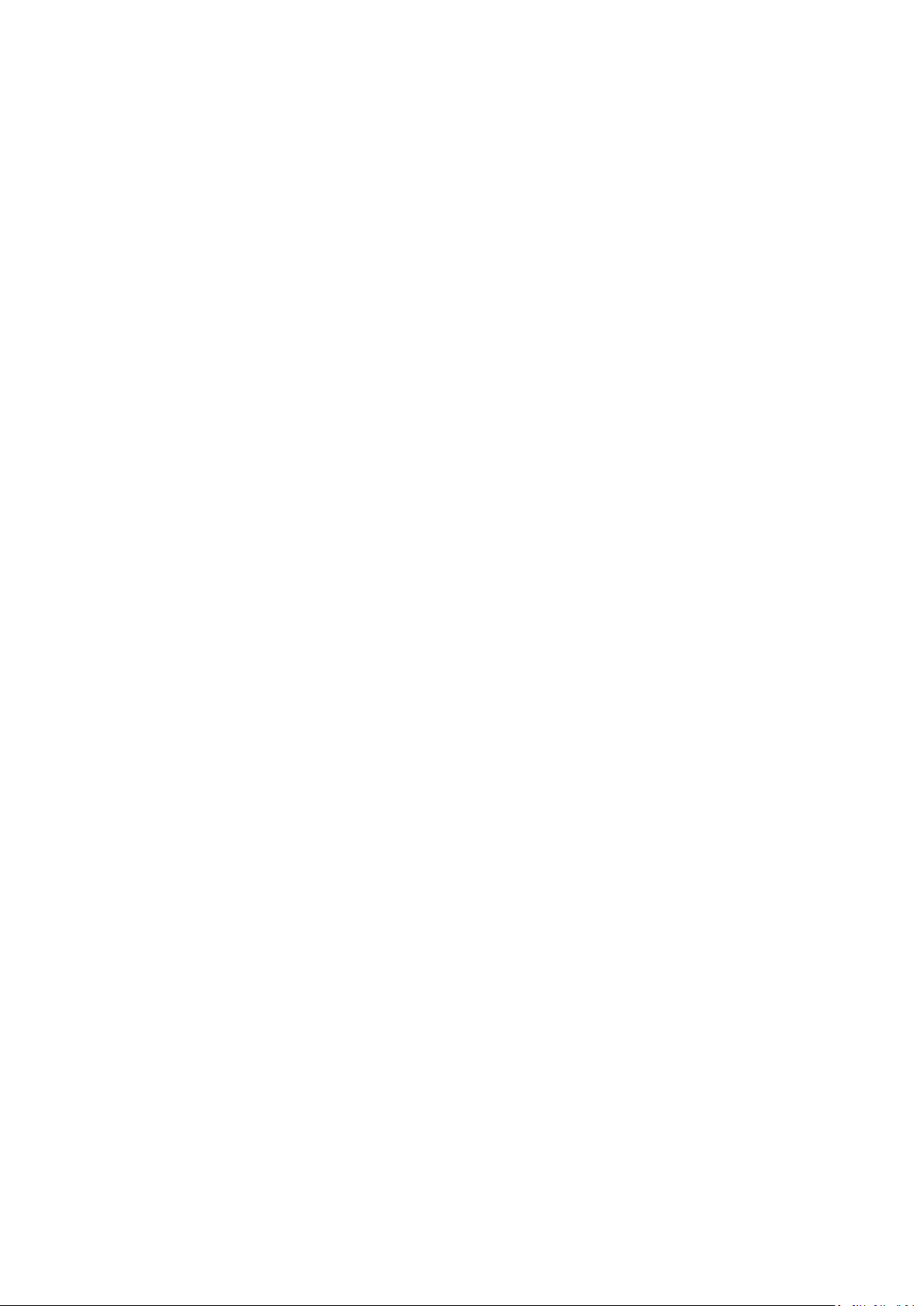
Информация об авторских правах
Авторское право © ViewSonic® Corporation, 2022. Все права защищены.
Microsoft, Windows и логотип Windows являются зарегистрированными товарными
знаками корпорации Microsoft в США и других странах.
ViewSonic® и логотип с тремя птичками являются зарегистрированными товарными
знаками ViewSonic® Corporation.
VESA - зарегистрированный товарный знак Video Electronics Standards Association
(Ассоциация по стандартам в области видеоэлектроники). DPMS и DDC являются
зарегистрированными товарными знаками VESA.
Отказ от ответственности: ViewSonic® Corporation не несет ответственности за
возможные технические или редакторские ошибки или пропуски в настоящем
документе, а также за случайные или косвенные убытки, которые могут быть
причинены в результате предоставления настоящего материала или работы или
эксплуатации этого изделия.
ViewSonic® Corporation непрерывного совершенствует свои продукты и
поэтому оставляет за собой право изменять их технические характеристики без
уведомления. Приведенная в настоящем документе информация может быть
изменена без уведомления.
Запрещается копирование, воспроизведение или передача любой части настоящего
документа любыми способами в любых целях без предварительного письменного
разрешения ViewSonic® Corporation.
PX703HD_PX703HDH_UG_RUS_1a_20220325
83

Обслуживание клиентов
В следующей таблице приведены контактные сведения служб технической
поддержки; кроме того, за помощью можно обратиться к продавцу.
ПРИМЕЧАНИЕ: При обращении вам потребуется сообщить серийный номер
изделия.
Страна/регион Веб-сайт Страна/регион Веб-сайт
Азиатско-Тихоокеанский регион и Африка
Австралия
中国 (Китай)
Гонконг (английский)
Indonesia
日本 (Япония)
Малайзия
Мьянма
Новая Зеландия
Филиппины
臺灣 (Тайвань)
Việt Nam
www.viewsonic.com/au/
www.viewsonic.com.cn
www.viewsonic.com/hk-en/
www.viewsonic.com/id/
www.viewsonic.com/jp/
www.viewsonic.com/my/
www.viewsonic.com/mm/
www.viewsonic.com/nz/
www.viewsonic.com/ph/
www.viewsonic.com/tw/
www.viewsonic.com/vn/
Бангладеш
香港 (繁體中文)
Индия
Израиль
Южная Корея
Ближний Восток
Непал
Пакистан
Сингапур
ประเทศไทย
Южная Африка и
Маврикий
www.viewsonic.com/bd/
www.viewsonic.com/hk/
www.viewsonic.com/in/
www.viewsonic.com/il/
www.viewsonic.com/kr/
www.viewsonic.com/me/
www.viewsonic.com/np/
www.viewsonic.com/pk/
www.viewsonic.com/sg/
www.viewsonic.com/th/
www.viewsonic.com/za/
Южная и Северная Америка
США
Латинская Америка
www.viewsonic.com/us
www.viewsonic.com/la
Европа
Европа
Deutschland
Россия
Türkiye
Великобритания
www.viewsonic.com/eu/
www.viewsonic.com/de/
www.viewsonic.com/ru/
www.viewsonic.com/tr/
www.viewsonic.com/uk/
Канада
Франция
Қазақстан
España
Україна
www.viewsonic.com/us
www.viewsonic.com/fr/
www.viewsonic.com/kz/
www.viewsonic.com/es/
www.viewsonic.com/ua/
84

Ограниченная гарантия
Проектор ViewSonic®
На что распространяется гарантия:
Компания ViewSonic гарантирует отсутствие в своих изделиях дефектов
материалов и сборки в течение гарантийного периода при условии их нормальной
эксплуатации. Если в течение гарантийного периода в изделии будут выявлены
дефекты материалов или сборки, то компания ViewSonic, по своему единоличному
выбору, отремонтирует изделие или заменит его аналогичным. Заменяемые
изделия или детали могут содержать восстановленные или отремонтированные
детали или компоненты.
Ограниченная общая трехлетняя (3 года) гарантия
Северная и Южная Америка (с учетом изложенной ниже дополнительной
ограниченной годовой (1 год) гарантии: Трехлетняя (3 года) гарантия на все детали,
кроме лампы, 3 (три) года на качество сборки, 1 (один) год на оригинальную лампу с
даты покупки первым потребителем.
Другие страны или регионы: уточните сведения о гарантии у местного продавца или
в местном представительстве ViewSonic.
Ограниченная годовая (1 год) гарантия для тяжелых условий эксплуатации:
Северная и Южная Америка (для тяжелых условий эксплуатации, когда изделие
используется в среднем дольше 14 (четырнадцати) часов в день): годовая (1
год) гарантия на все детали, кроме лампы, 1 (один) год на качество сборки и 90
(девяносто) дней на оригинальную лампу с даты покупки первым потребителем.
Европа: Годовая (1 год) гарантия на все детали, кроме лампы, 1 (один) год на
качество сборки и 90 (девяносто) дней на оригинальную лампу с даты покупки
первым потребителем.
Другие страны или регионы: уточните сведения о гарантии у местного продавца или
в местном представительстве ViewSonic.
Гарантия на лампу регулируется положениями и условиями и требует проверки и
одобрения. Применима только к лампам, установленным производителем. На все
дополнительно купленные лампы дается 90-дневная гарантия.
Кому предоставляется гарантия:
Настоящая гарантия действительна только для потребителя, который первым купил
это изделие.
8585
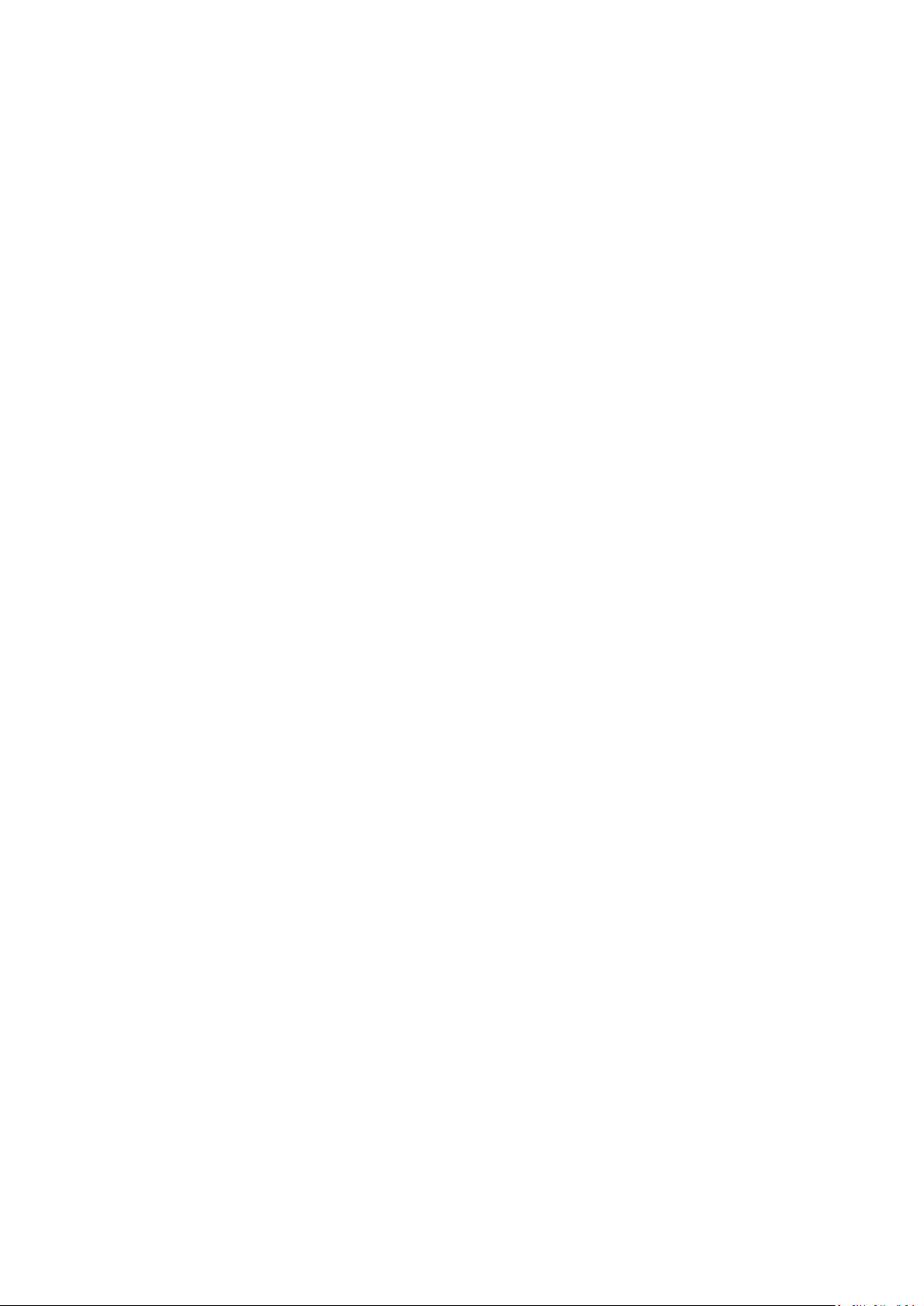
На что гарантия не распространяется:
1. На любые изделия с неразборчивым, измененным или удаленным серийным
номером.
2. На повреждения, ухудшение технических характеристик, отказы или
неисправности, возникшие в результате:
a. Аварии, неправильного использования, плохого или небрежного обращения,
воздействия огня, влаги, попадания молнии или других стихийных бедствий,
неправильного технического обслуживания несанкционированной модифика-
ции изделия или несоблюдения прилагаемых к нему инструкций.
b. Эксплуатации в нарушение характеристик изделия.
c. Эксплуатации изделия в нарушение целей нормального использования или при
ненормальных условиях.
d. Ремонта или попыток ремонта лицом, не уполномоченным компанией
ViewSonic.
e. Любых повреждений изделия во время транспортировки.
f. Удаления или установки изделия.
g. Внешних причин, таких как колебания напряжения в сети или пропадание пита-
ния.
h. Применения источников питания или деталей, не соответствующих специфика-
циям компании ViewSonic.
i. Нормального износа.
j. Любых других причин, не связанных с дефектами изделия.
3. На оплату услуг по удалению, установке и настройке.
Порядок обслуживания:
1. Уточните порядок гарантийного обслуживания в Службе поддержки заказчиков
компании ViewSonic (см. раздел “Поддержка заказчиков”). При обращении вас
попросят сообщить серийный номер вашего изделия.
2. Для гарантийного обслуживания вам будет нужно (a) предъявить оригинал чека с
проставленной датой покупки, (b) указать свою фамилию, (c) указать свой адрес,
(d) описать неисправность и (e) указать серийный номер изделия.
3. Доставить или отправить изделие, полностью оплатив доставку, в оригинальной
упаковке в уполномоченный сервисный центр ViewSonic или в саму компанию
ViewSonic.
4. Уточните в компании ViewSonic название ближайшего к вам сервисного центра.
Ограничение подразумеваемых гарантий:
Не дается никаких гарантий, ни прямо выраженных, ни подразумеваемых,
сверх описанных здесь гарантий, включая подразумеваемую гарантию товарной
пригодности и пригодности к использованию в конкретных целях.
86

Ограничение возмещения убытков:
Ответственность компании ViewSonic ограничена стоимостью ремонта или замены
изделия. Компания ViewSonic не несет ответственности за:
1. Ущерб, причиненный другой собственности вследствие каких-либо дефектов в
изделии; ущерб, причиненный неудобством; утрату возможности эксплуатации
изделия; потерю времени; потерю доходов; упущенные коммерческие
возможности; ущерб репутации; препятствование деловым отношениям или
другие коммерческих потери, даже если компании ViewSonic было сообщено о
возможности таких убытков.
2. Любые другие убытки, случайные, косвенные или иного рода.
3. Любые претензии, предъявленные заказчику любым третьим лицом.
Действие местного законодательства:
Настоящая гарантия предоставляет вам определенные юридические права,
кроме того, у вас могут быть другие права в зависимости от правил местных
органов власти. Некоторые местные органы власти не разрешают ограничивать
подразумеваемые гарантии и/или исключать ответственность за случайный или
косвенный ущерб, поэтому перечисленные выше ограничения и исключения могут к
вам не относиться.
Продажа за пределами США и Канады:
За информацией о гарантии и обслуживании изделий ViewSonic, проданных за
пределами США и Канады, обращайтесь в компанию ViewSonic или к вашему
местному продавцу ViewSonic.
Гарантийный период на это изделие в континентальном Китае (за исключением
Гонконга, Макао и Тайваня) регулируется положениями и условиями, изложенными
в гарантийном талоне на обслуживание.
Пользователи из стран Европы и России могут ознакомиться с подробной
информацией о предоставляемой гарантии на веб-сайте www.viewsoniceurope.com
в разделе "Информация о поддержке/гарантии".
Шаблон "Гарантийный срок на проектор" в пользовательском руководстве
VSC_TEMP_2005
87

